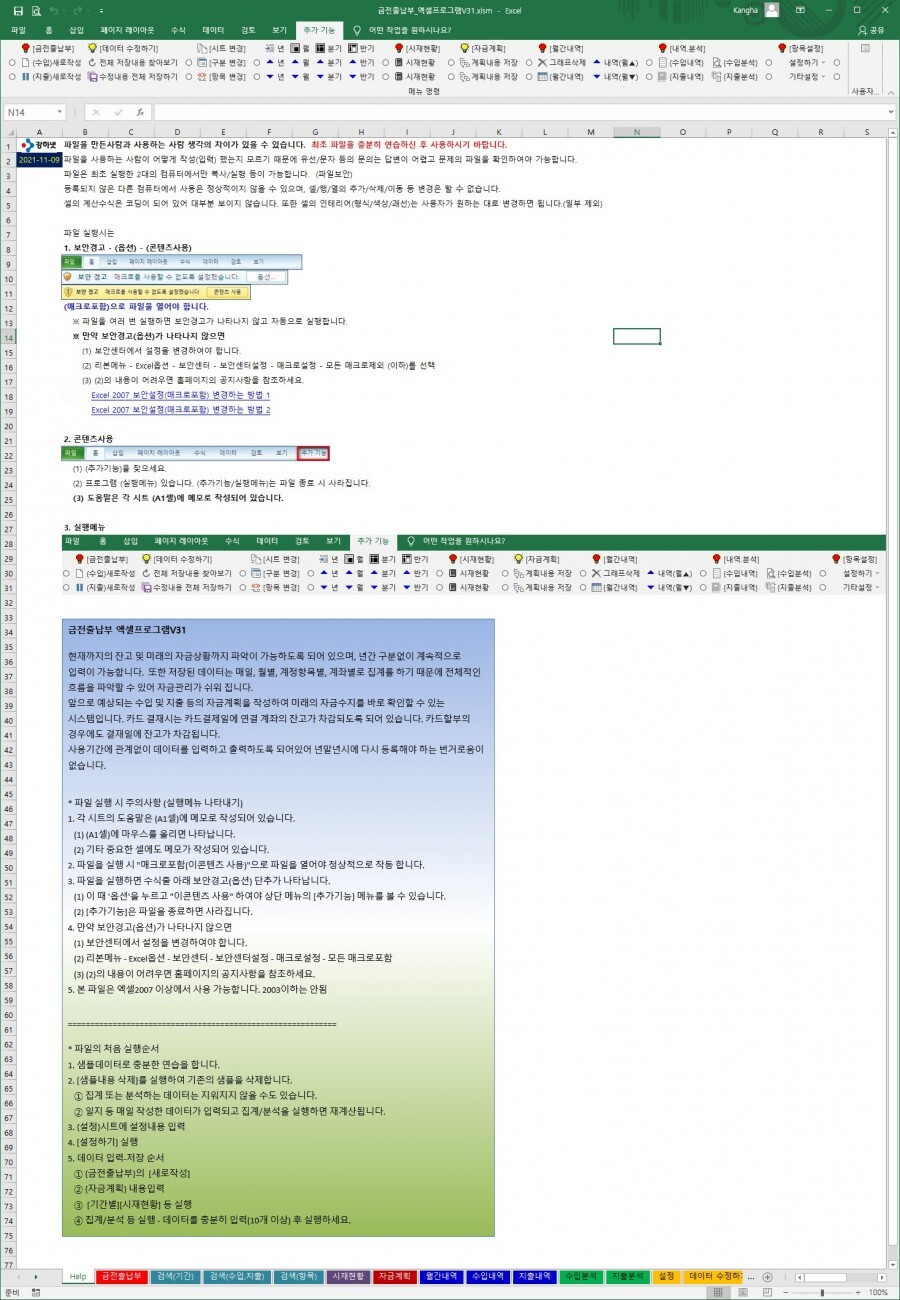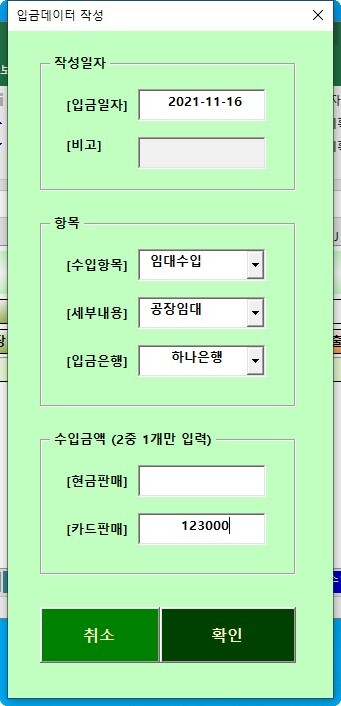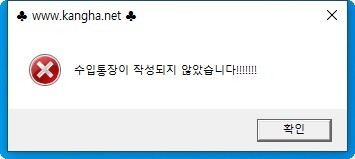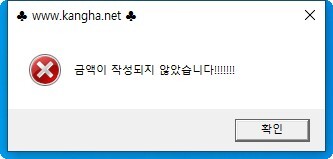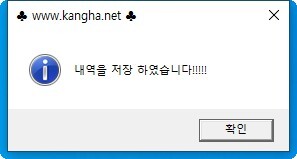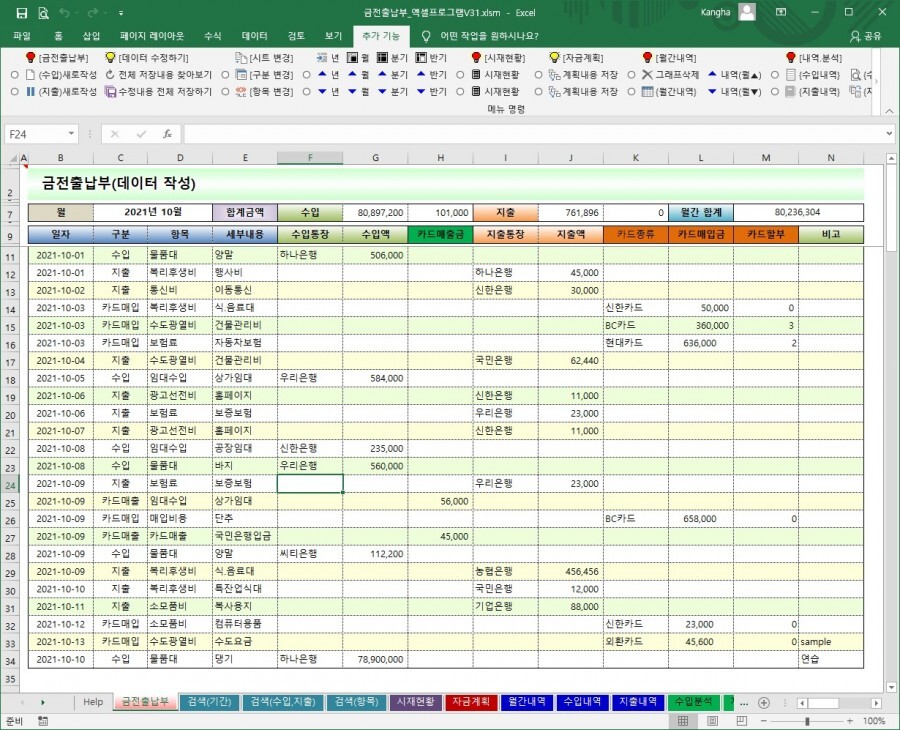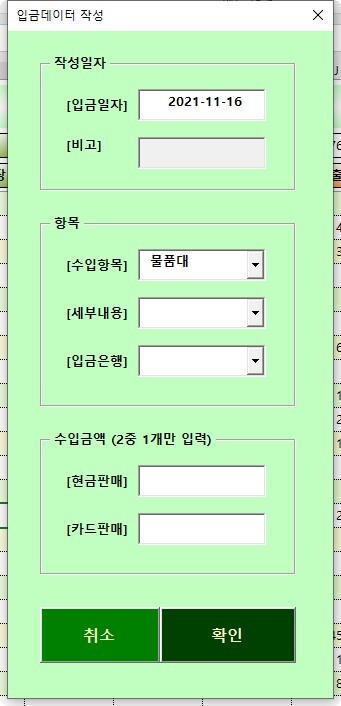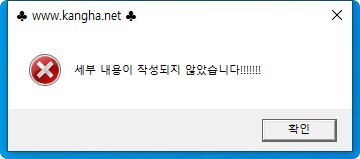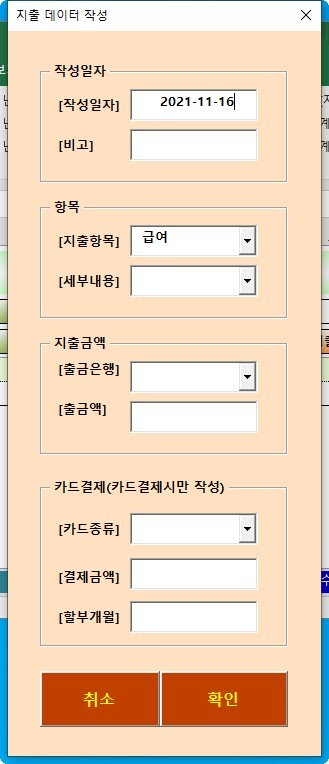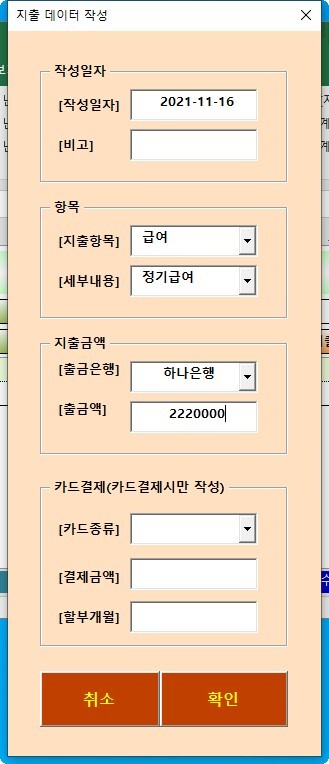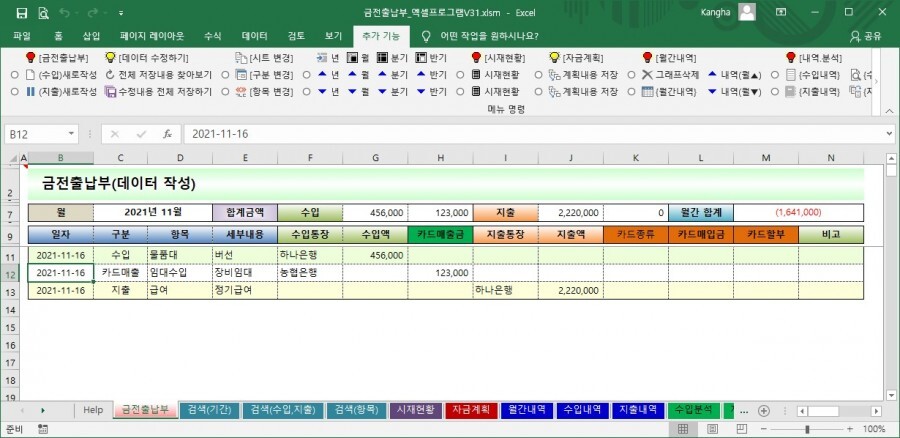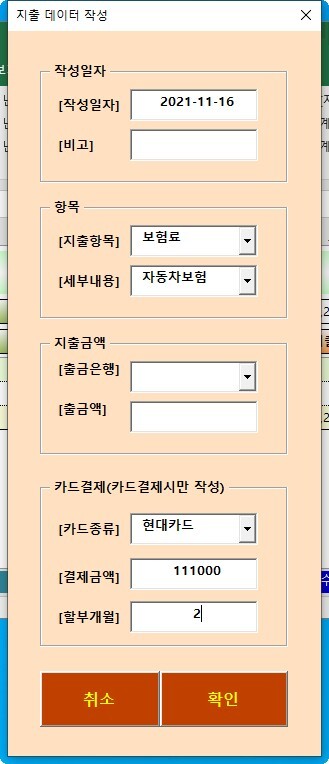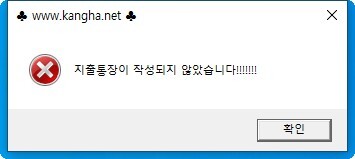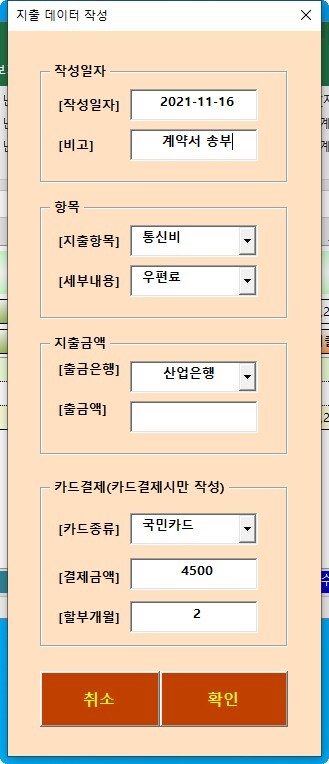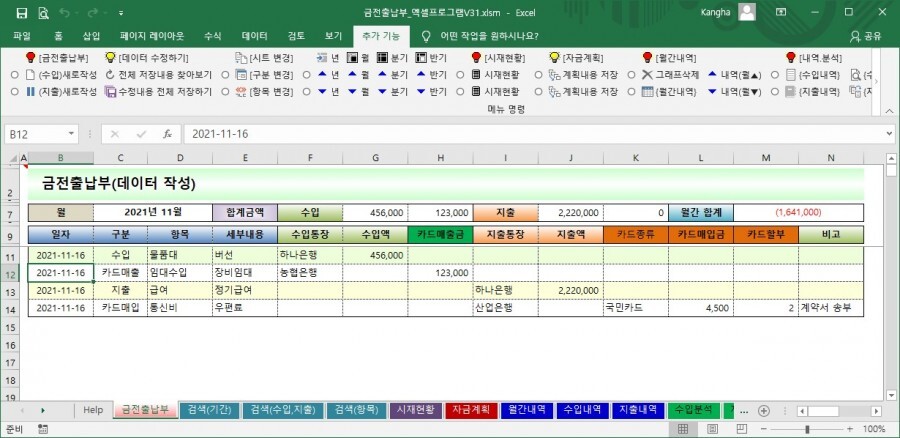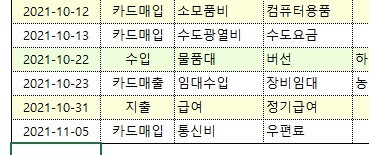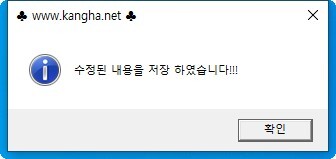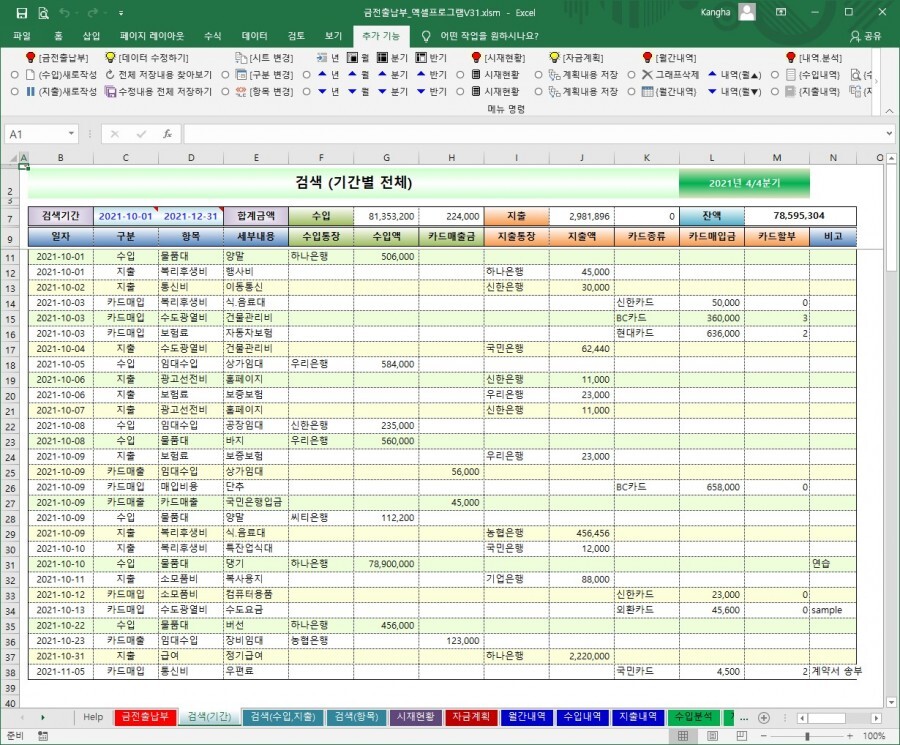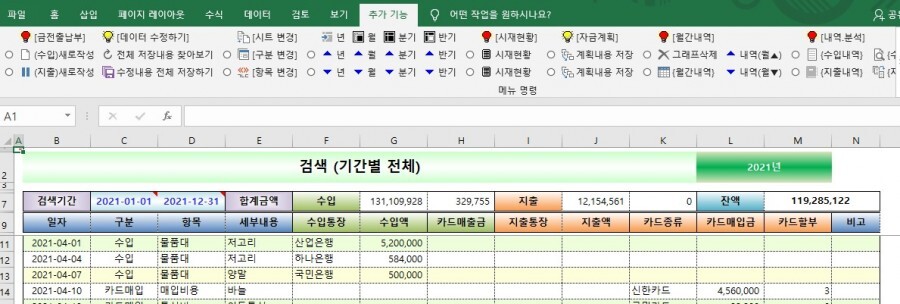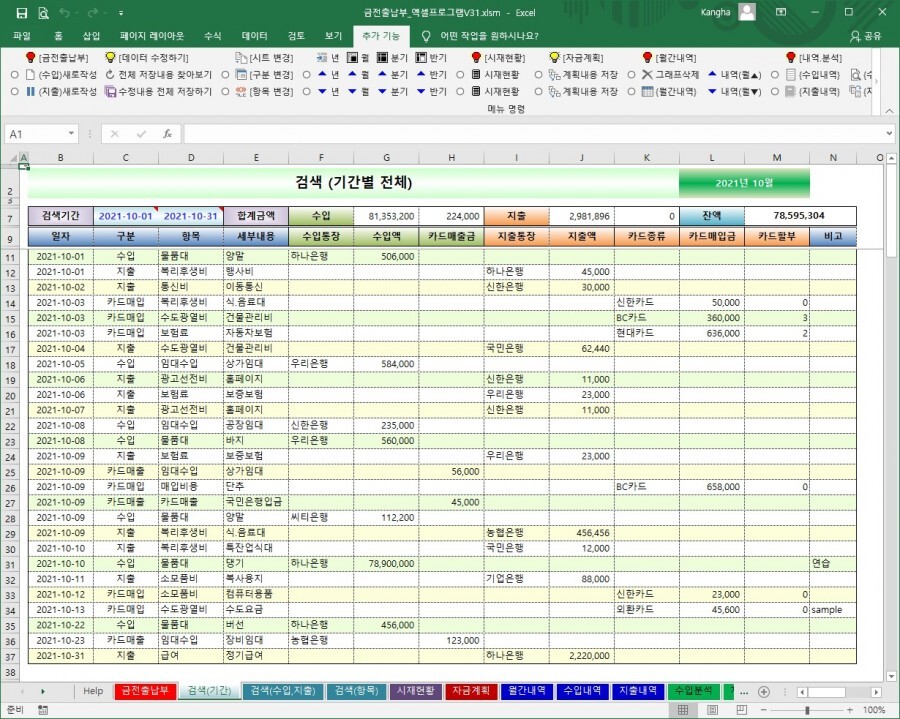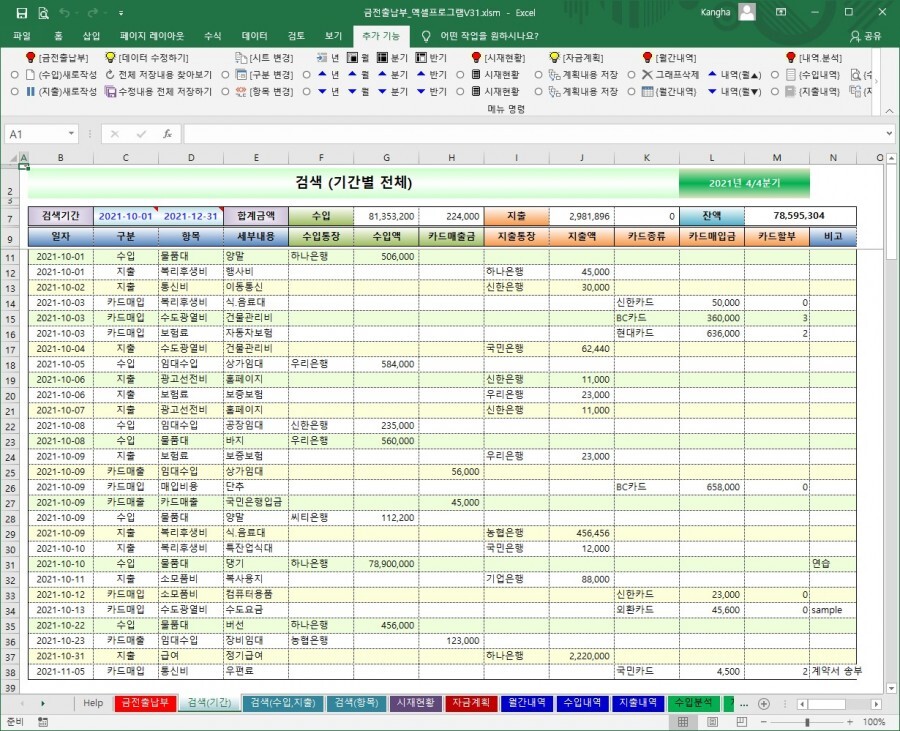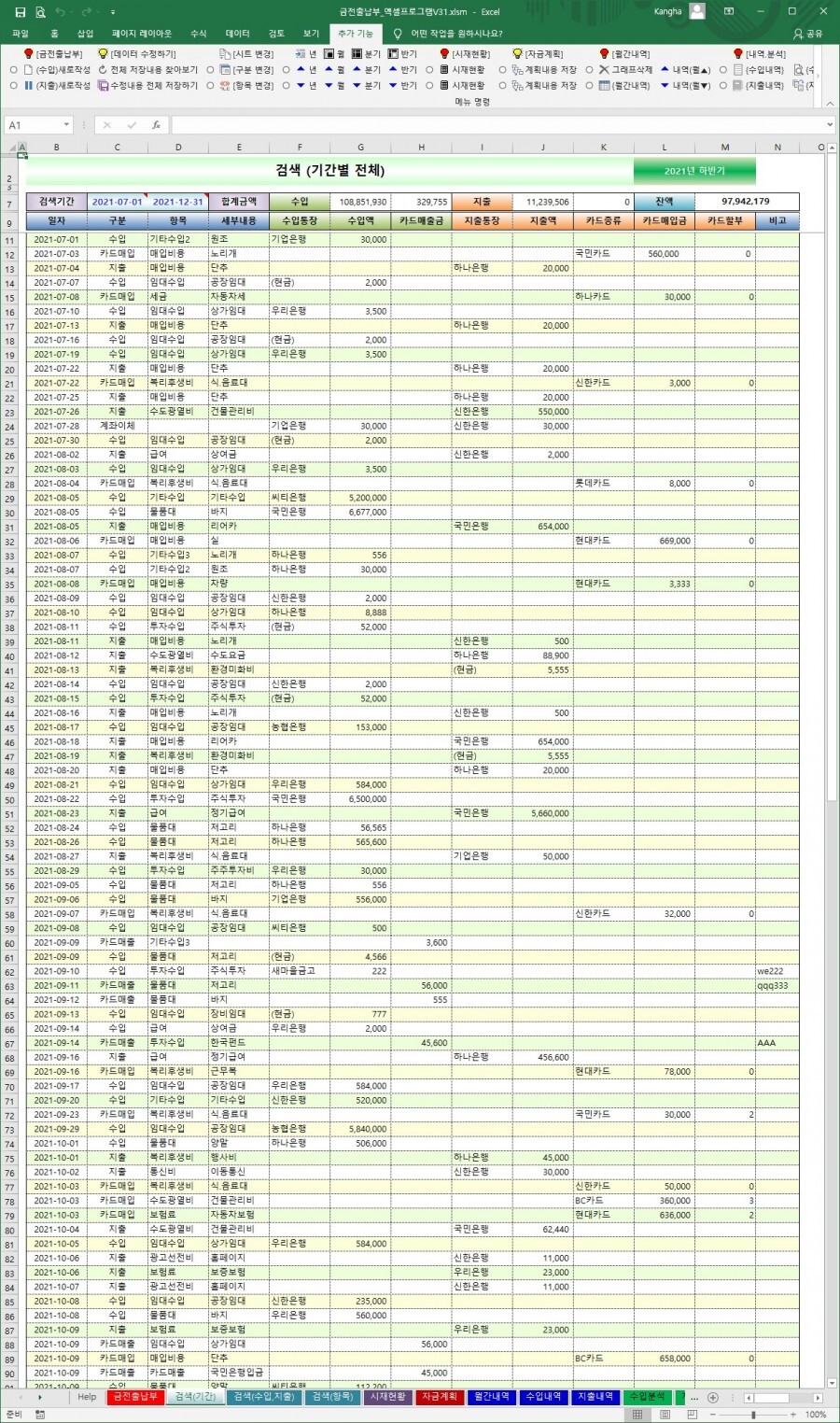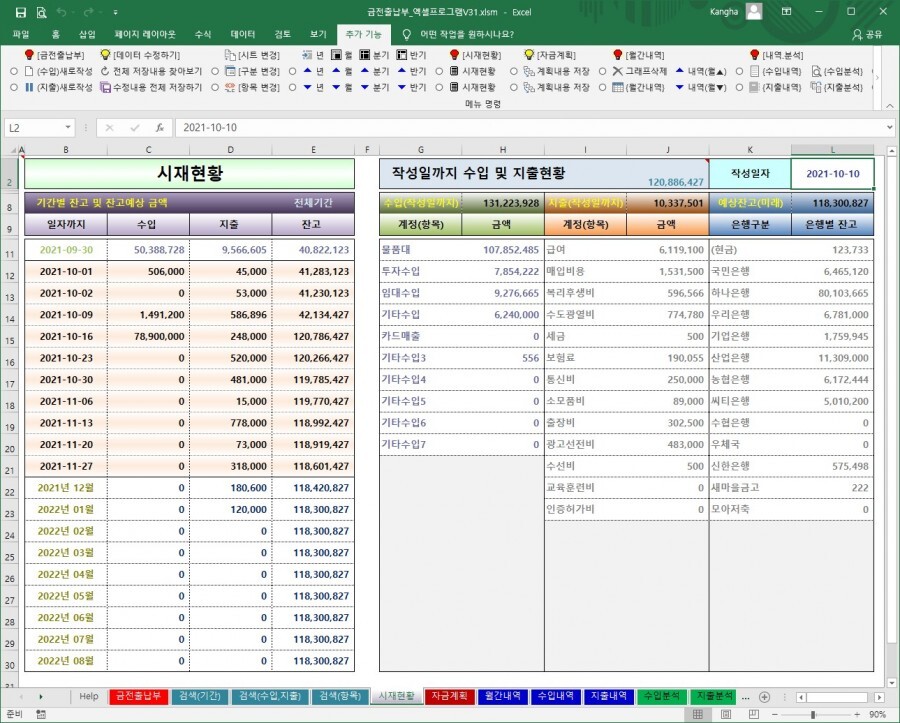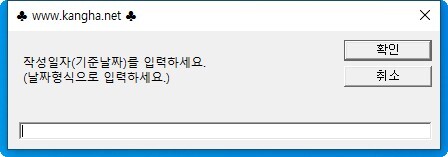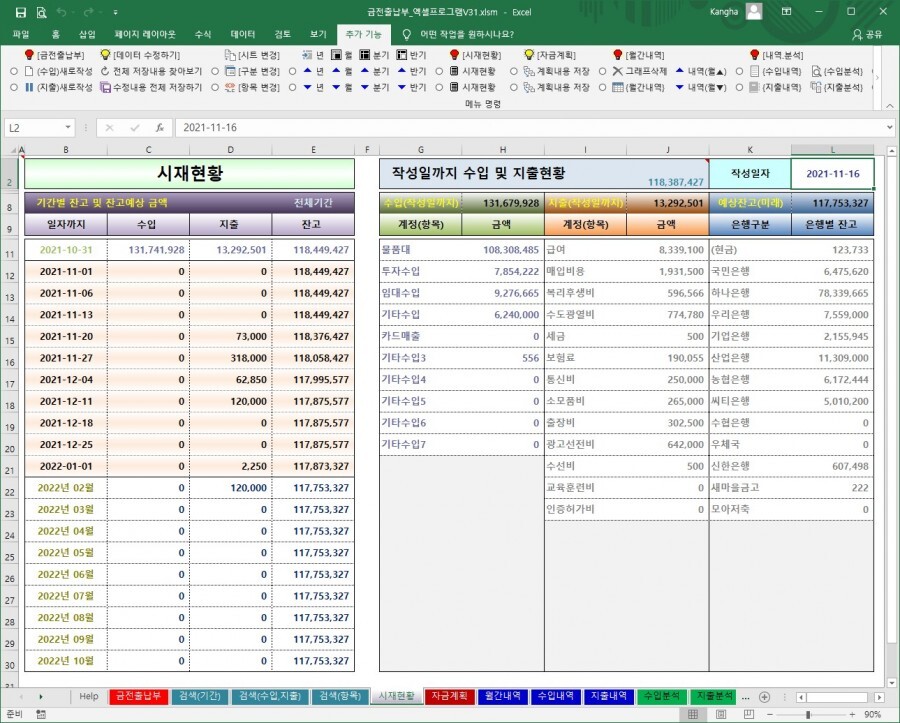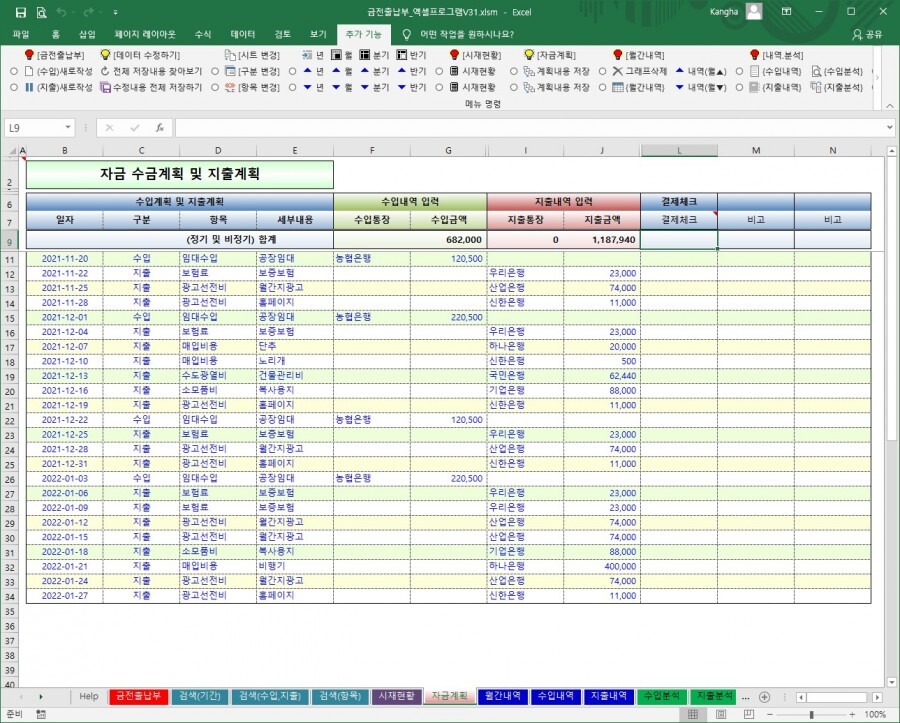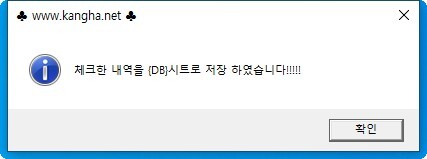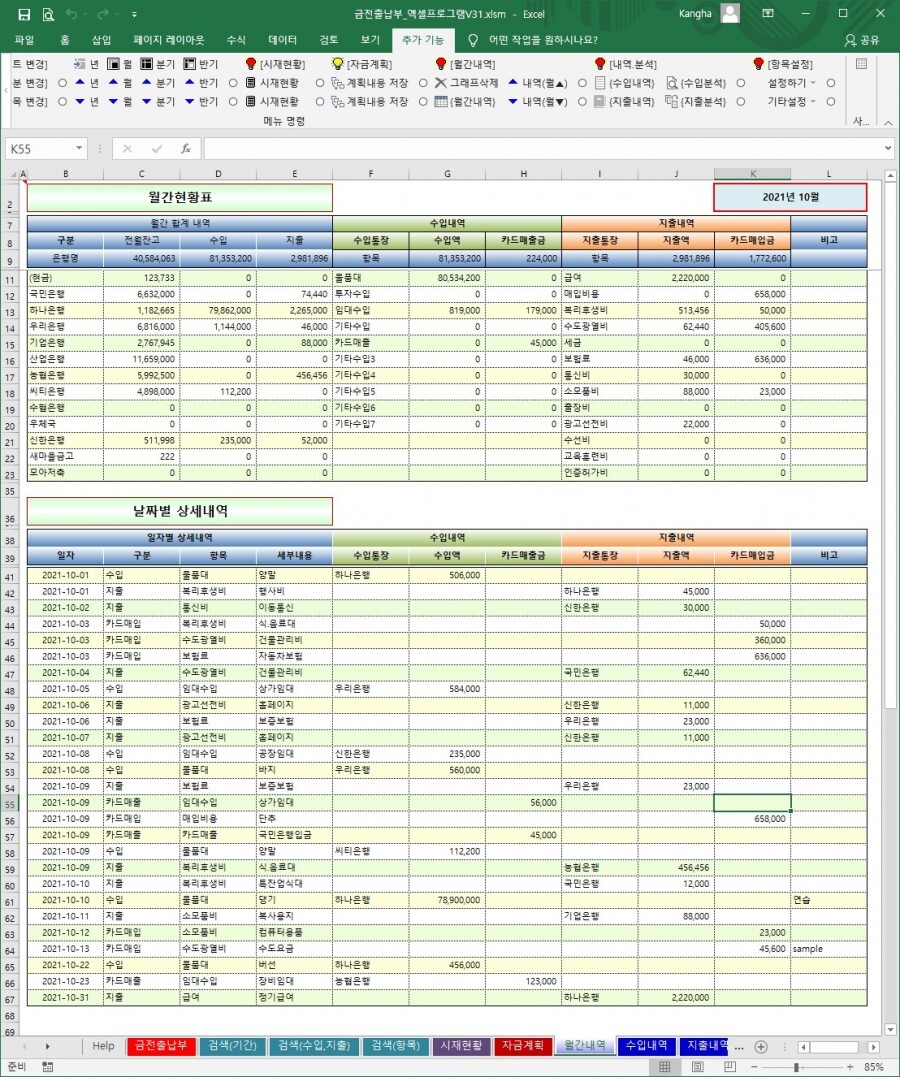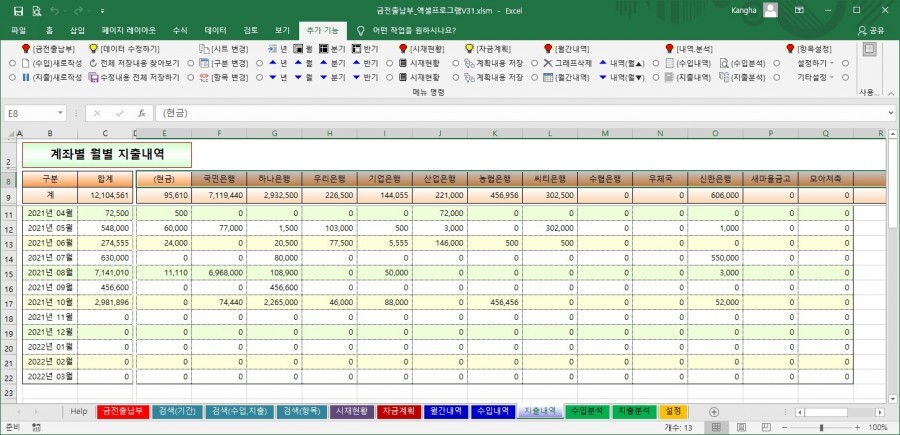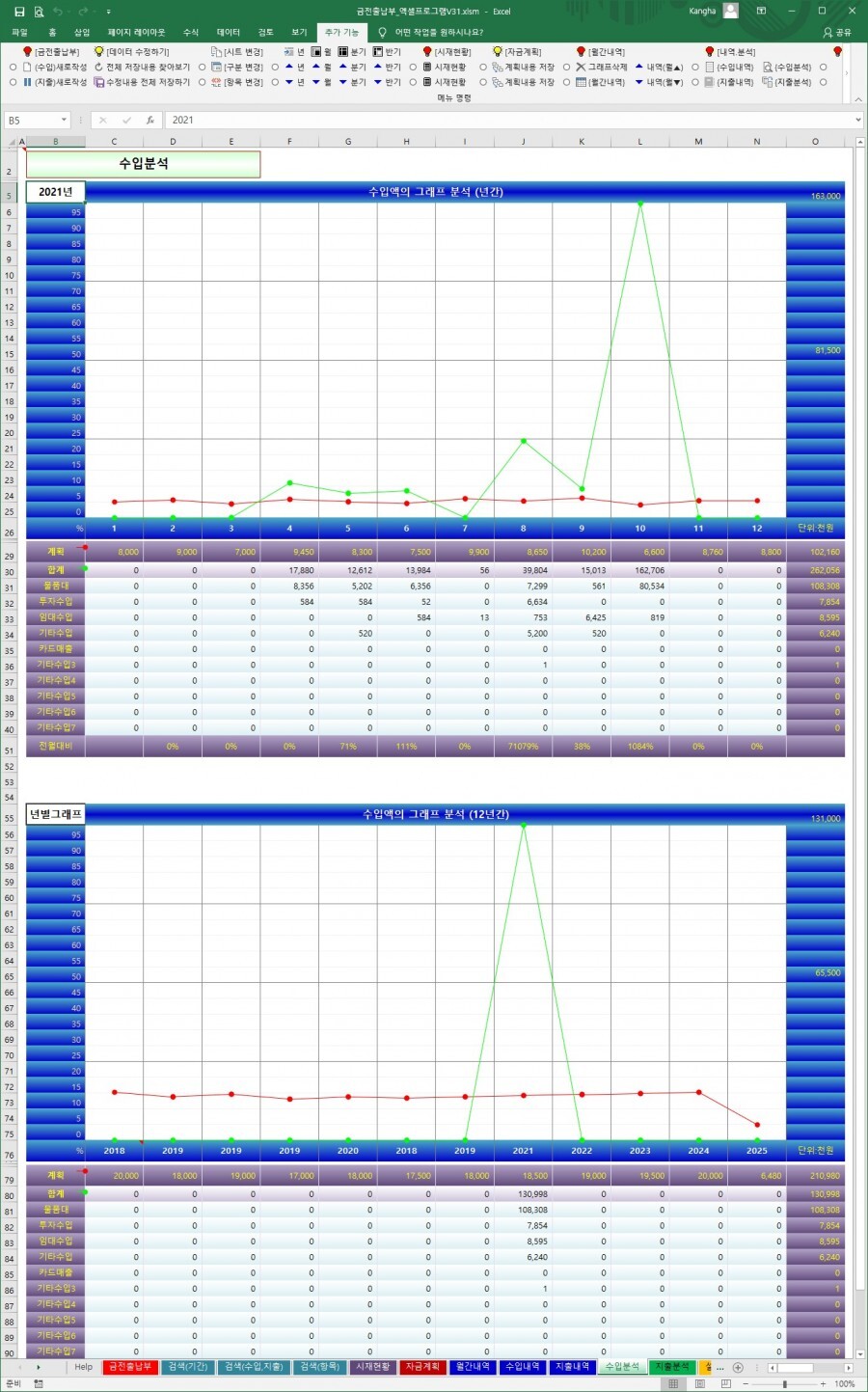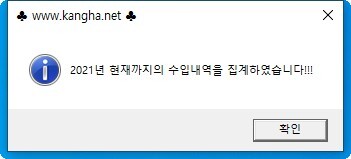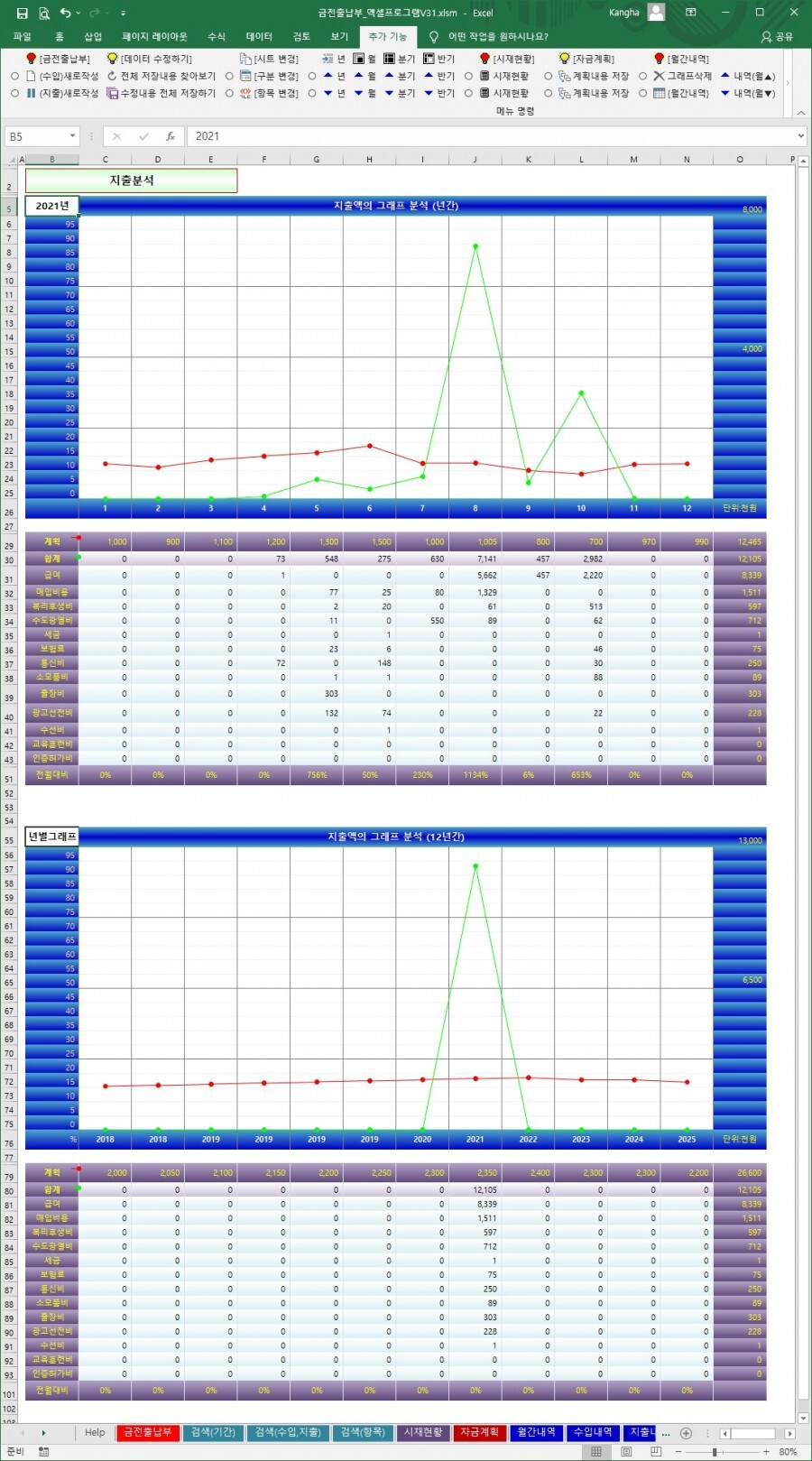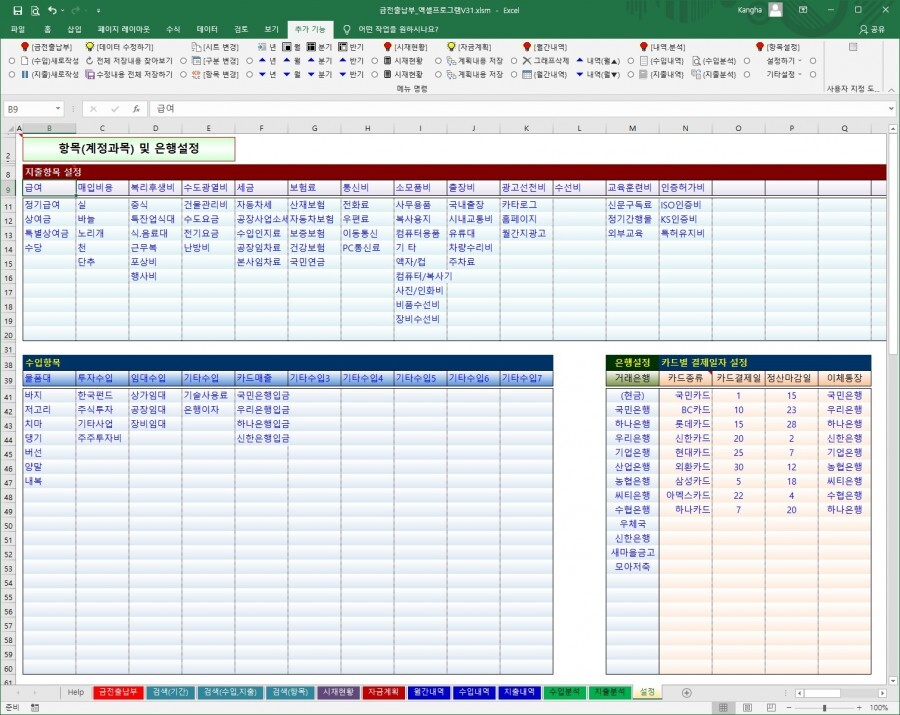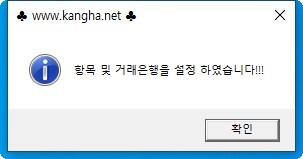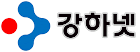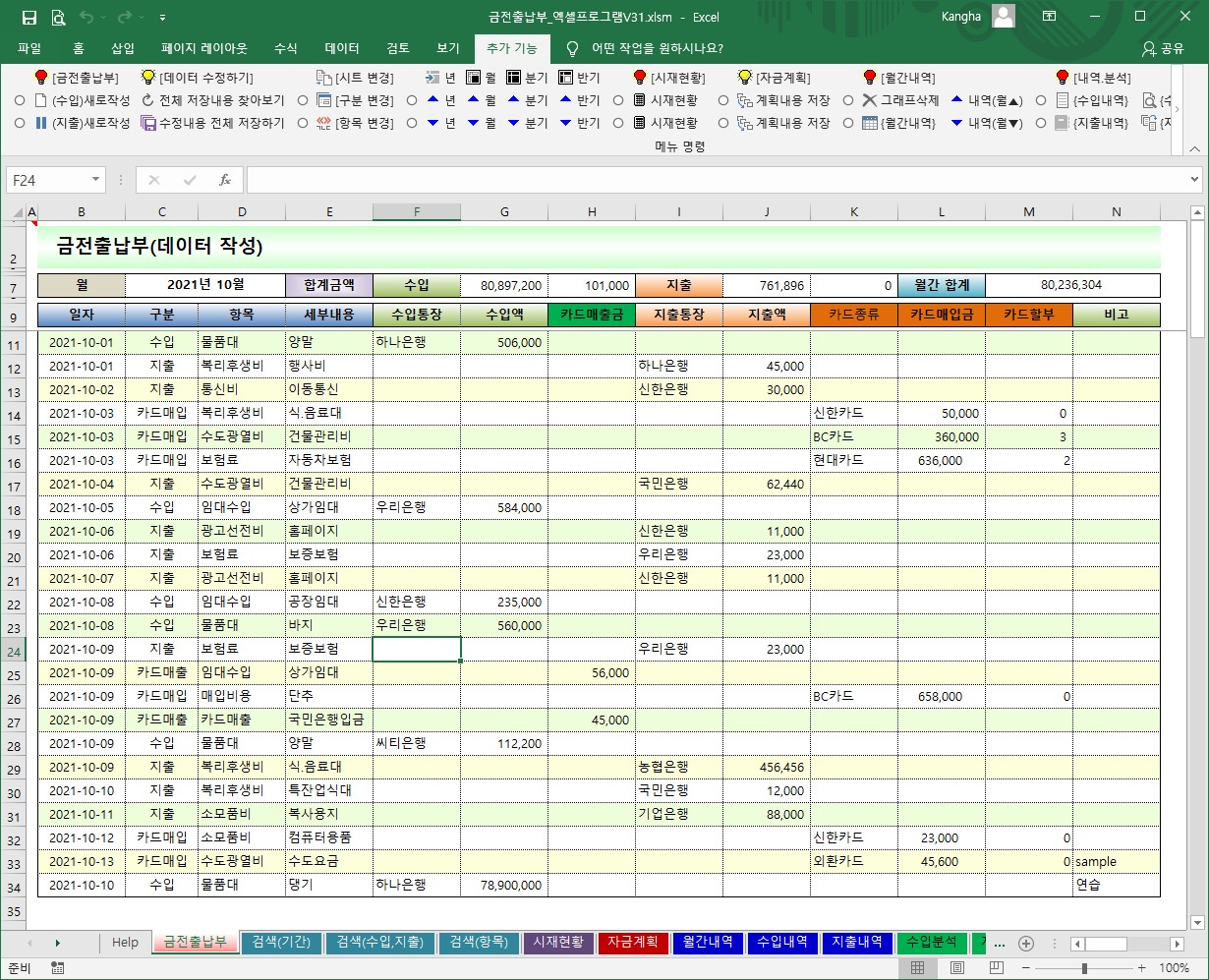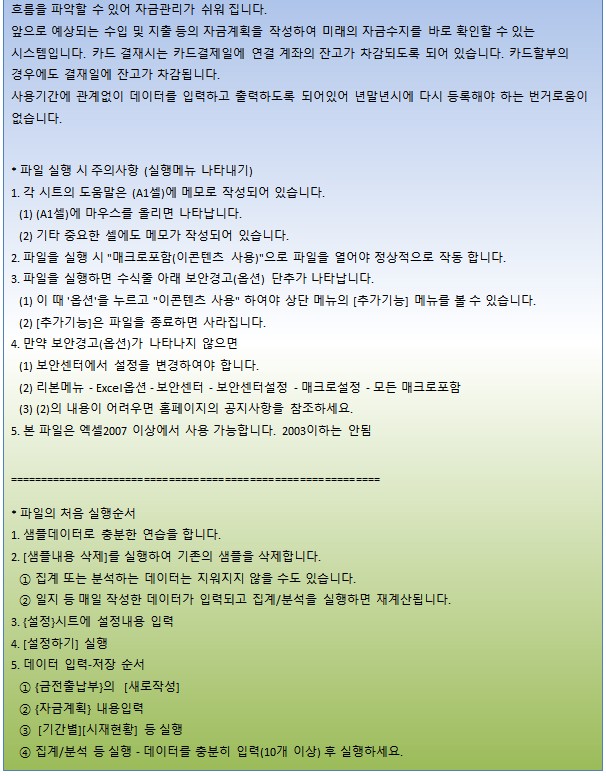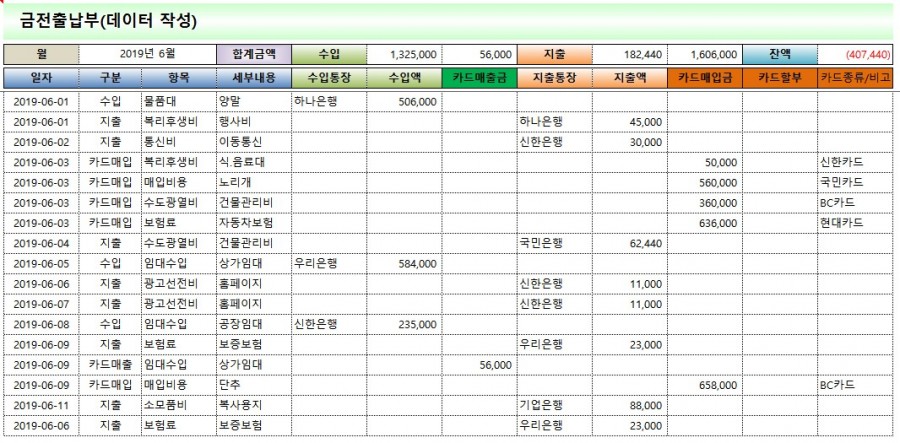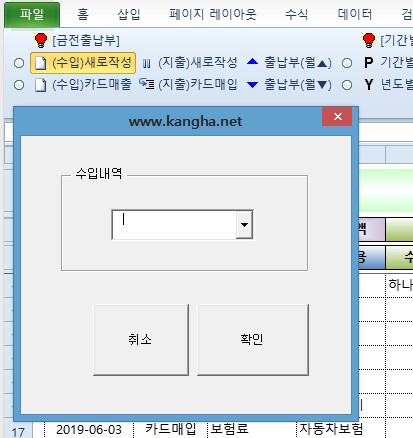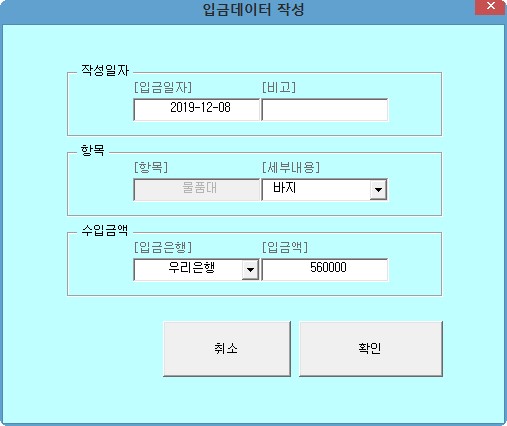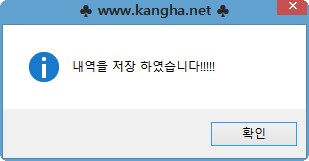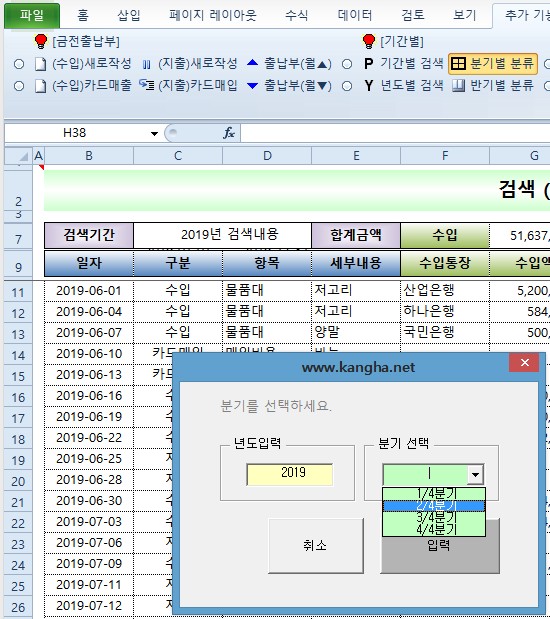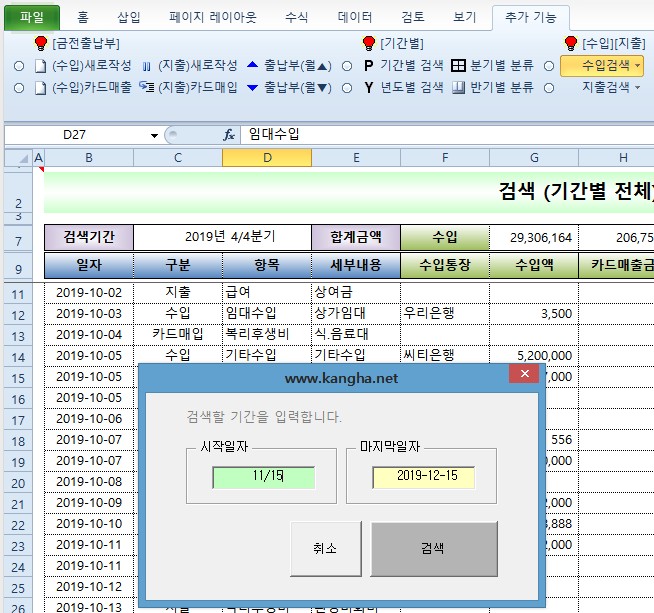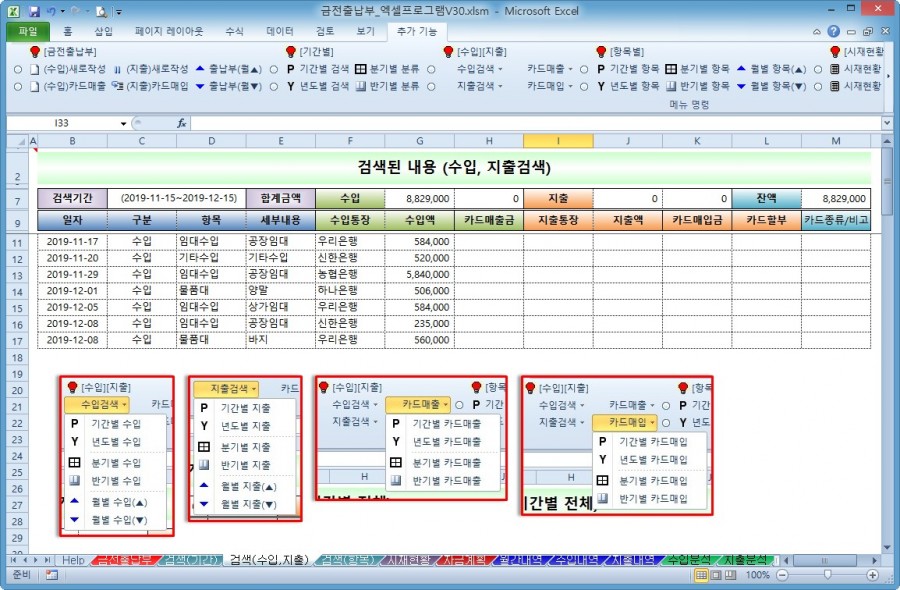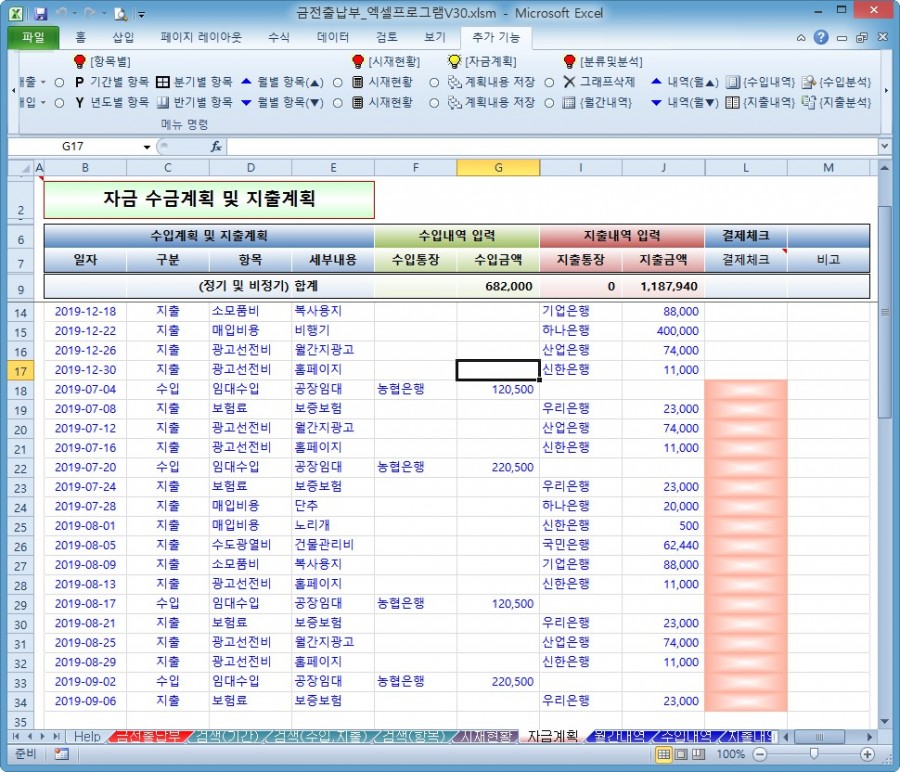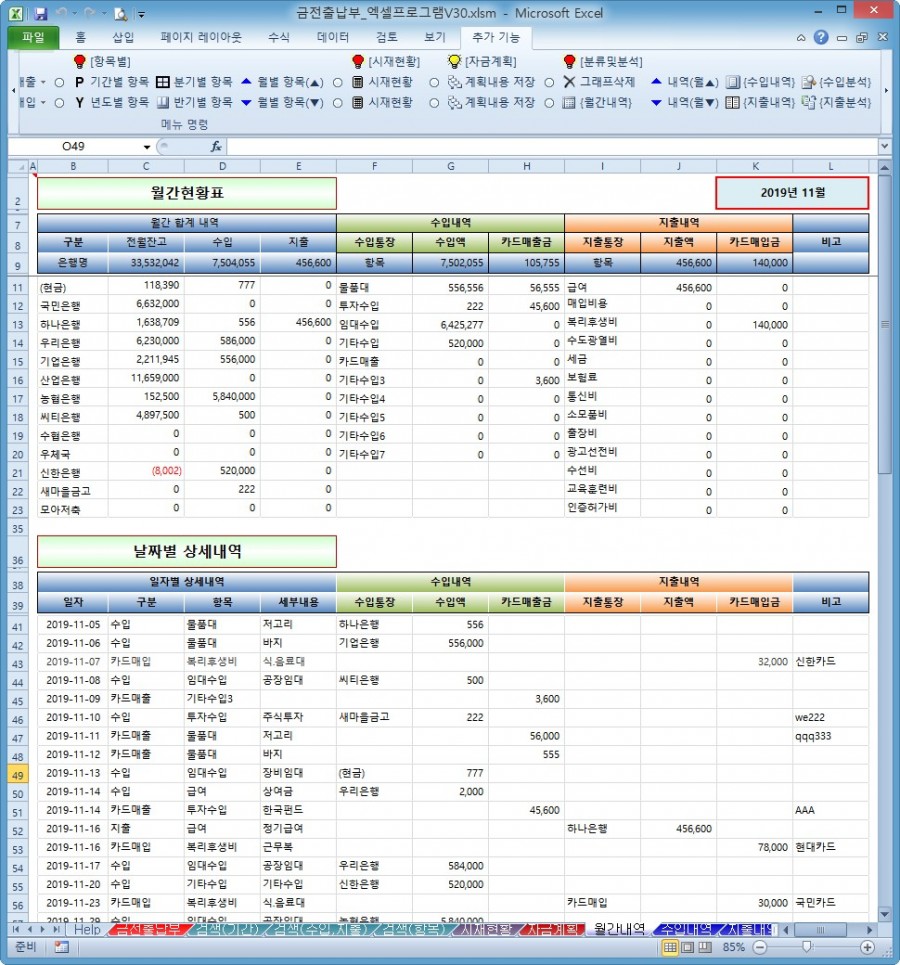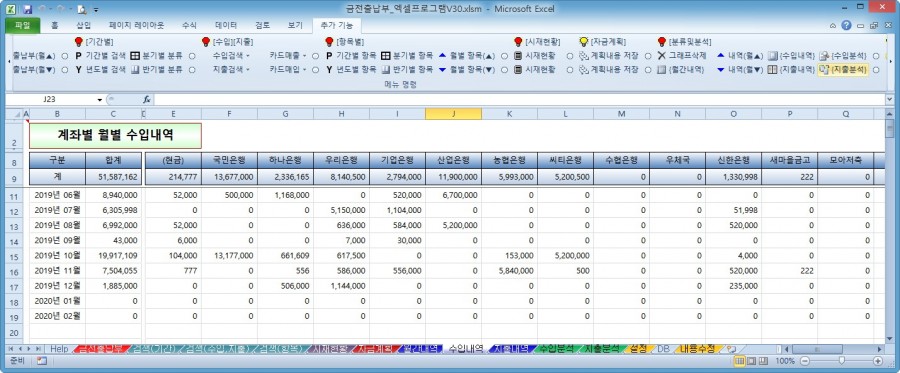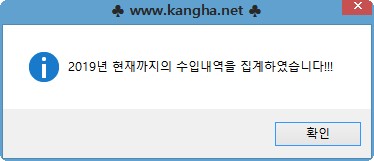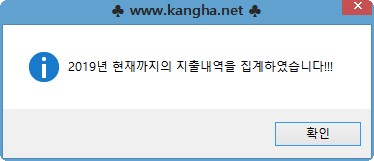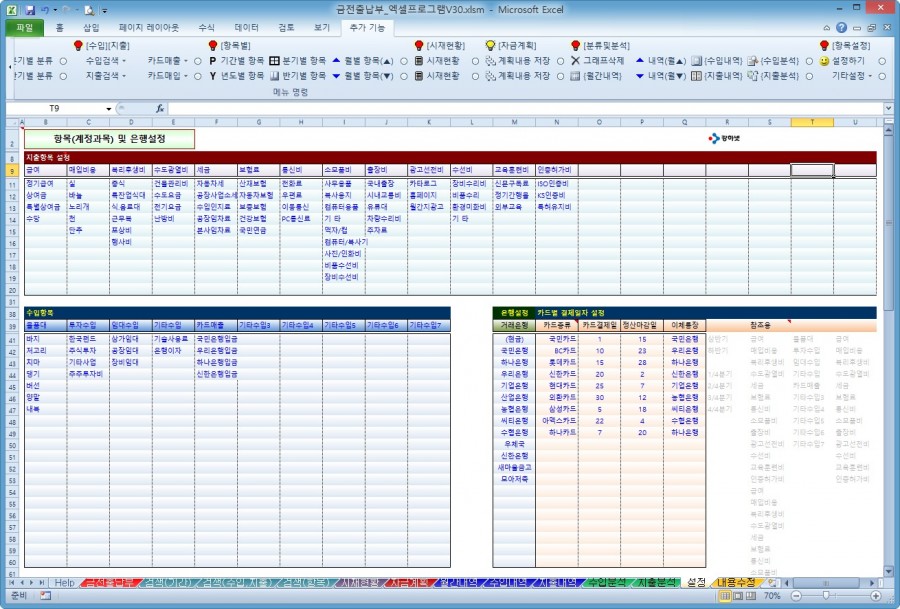금전출납부 엑셀프로그램V32
현재까지의 잔고 및 미래의 자금상황까지 파악이 가능하도록 되어 있으며, 년간 구분없이 계속적으로 입력이 가능합니다. 또한 저장된 데이터는 매일, 월별, 계정항목별, 계좌별로 집계를 하기 때문에 전체적인 흐름을 파악할 수 있어 자금관리가 쉬워 집니다.
앞으로 예상되는 수입 및 지출 등의 자금계획을 작성하여 미래의 자금수지를 바로 확인할 수 있는 시스템입니다. 카드 결재시는 카드결제일에 연결 계좌의 잔고가 차감되도록 되어 있습니다. 카드할부의 경우에도 결제일에 잔고가 차감됩니다.
사용기간에 관계없이 데이터를 입력하고 출력하도록 되어있어 년말년시에 다시 등록해야 하는 번거로움이 없습니다.
* 파일 실행 시 주의사항 (실행메뉴 나타내기)
1. 각 시트의 도움말은 (A1셀)에 메모로 작성되어 있습니다.
(1) (A1셀)에 마우스를 올리면 나타납니다.
(2) 기타 중요한 셀에도 메모가 작성되어 있습니다.
2. 파일을 실행 시 "매크로포함(이콘텐츠 사용)"으로 파일을 열어야 정상적으로 작동 합니다.
3. 파일을 실행하면 수식줄 아래 보안경고(옵션) 단추가 나타납니다.
(1) 이 때 '옵션'을 누르고 "이콘텐츠 사용" 하여야 상단 메뉴의 [추가기능] 메뉴를 볼 수 있습니다.
(2) [추가기능]은 파일을 종료하면 사라집니다.
4. 만약 보안경고(옵션)가 나타나지 않으면
(1) 보안센터에서 설정을 변경하여야 합니다.
(2) 리본메뉴 - Excel옵션 - 보안센터 - 보안센터설정 - 매크로설정 - 모든 매크로포함
(3) (2)의 내용이 어려우면 홈페이지의 공지사항을 참조하세요.
5. 본 파일은 엑셀2007 이상에서 사용 가능합니다. 2003이하는 안됨


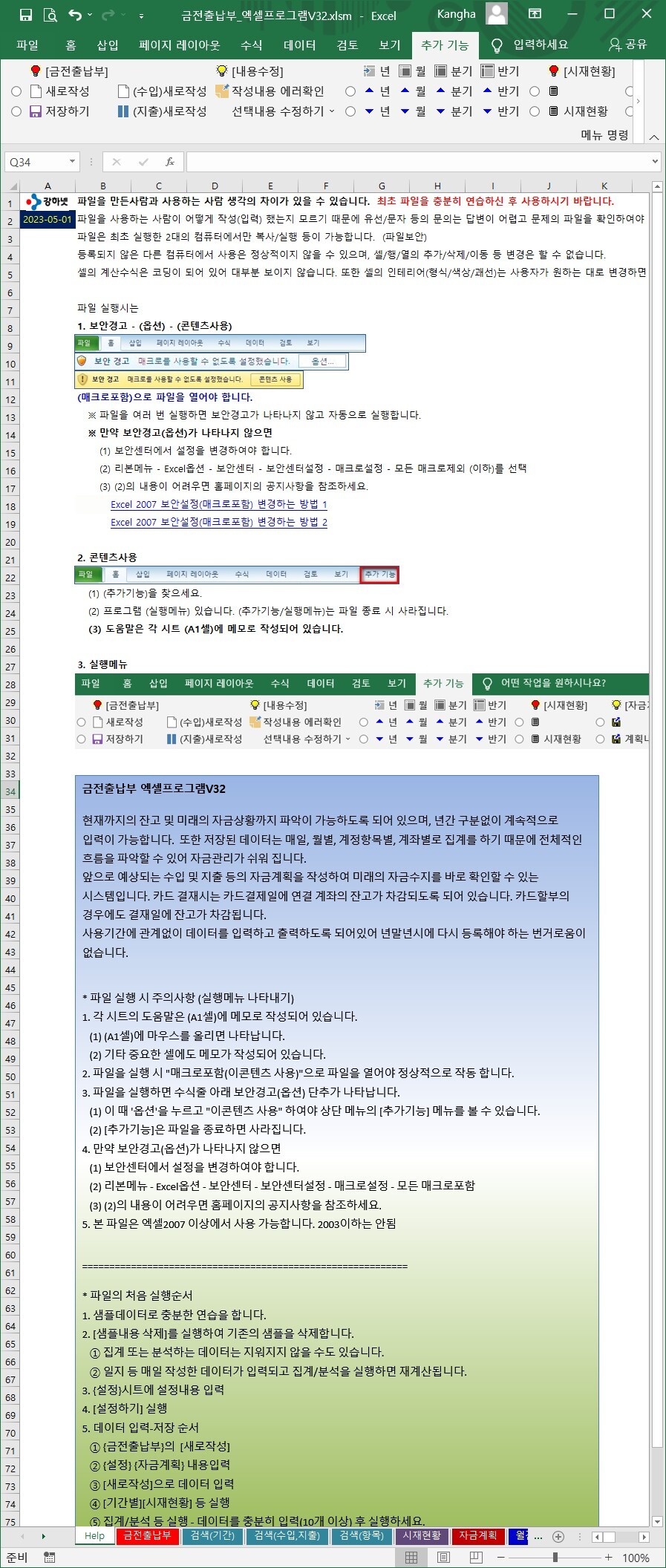
============================================================
* 파일의 처음 실행순서
1. 샘플데이터로 충분한 연습을 합니다.
2. [샘플내용 삭제]를 실행하여 기존의 샘플을 삭제합니다.
① 집계 또는 분석하는 데이터는 지워지지 않을 수도 있습니다.
② 일지 등 매일 작성한 데이터가 입력되고 집계/분석을 실행하면 재계산됩니다.
3. {설정}시트에 설정내용 입력
4. [설정하기] 실행
5. 데이터 입력-저장 순서
① {금전출납부}의 [새로작성]
② {설정} {자금계획} 내용입력
③ [새로작성]으로 데이터 입력
④ [기간별][시재현황] 등 실행
⑤ 집계/분석 등 실행 - 데이터를 충분히 입력(10개 이상) 후 실행하세요.
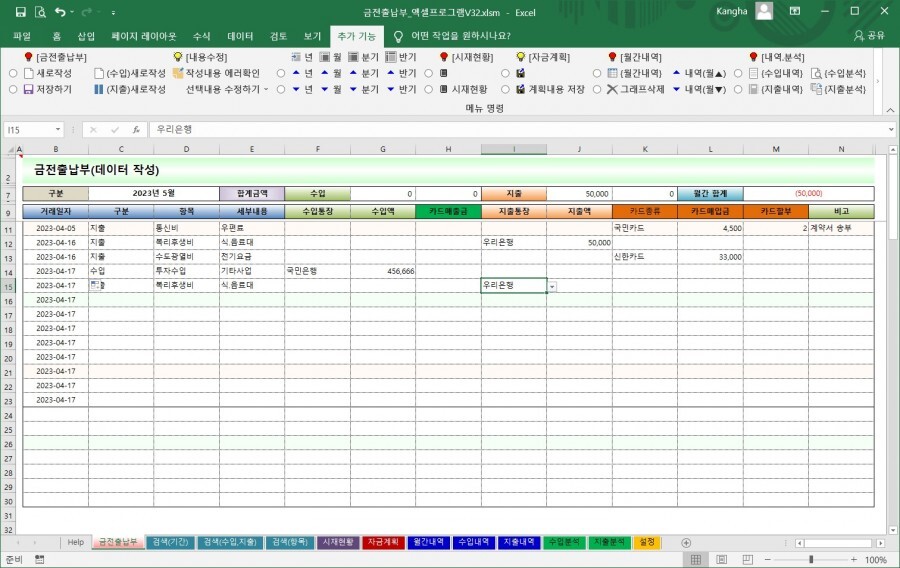
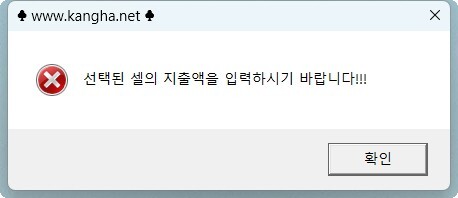
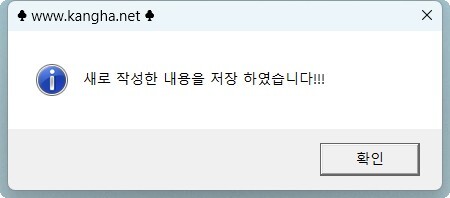
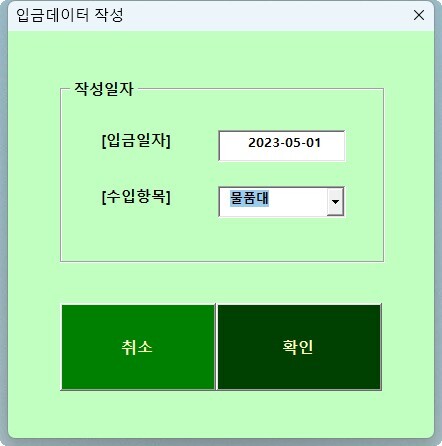
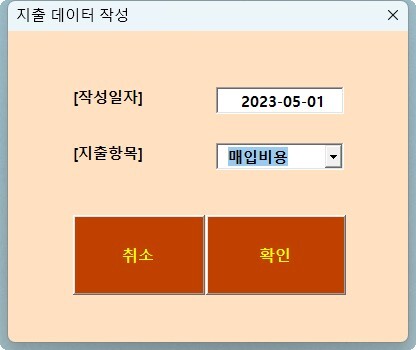
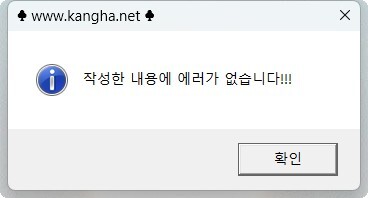
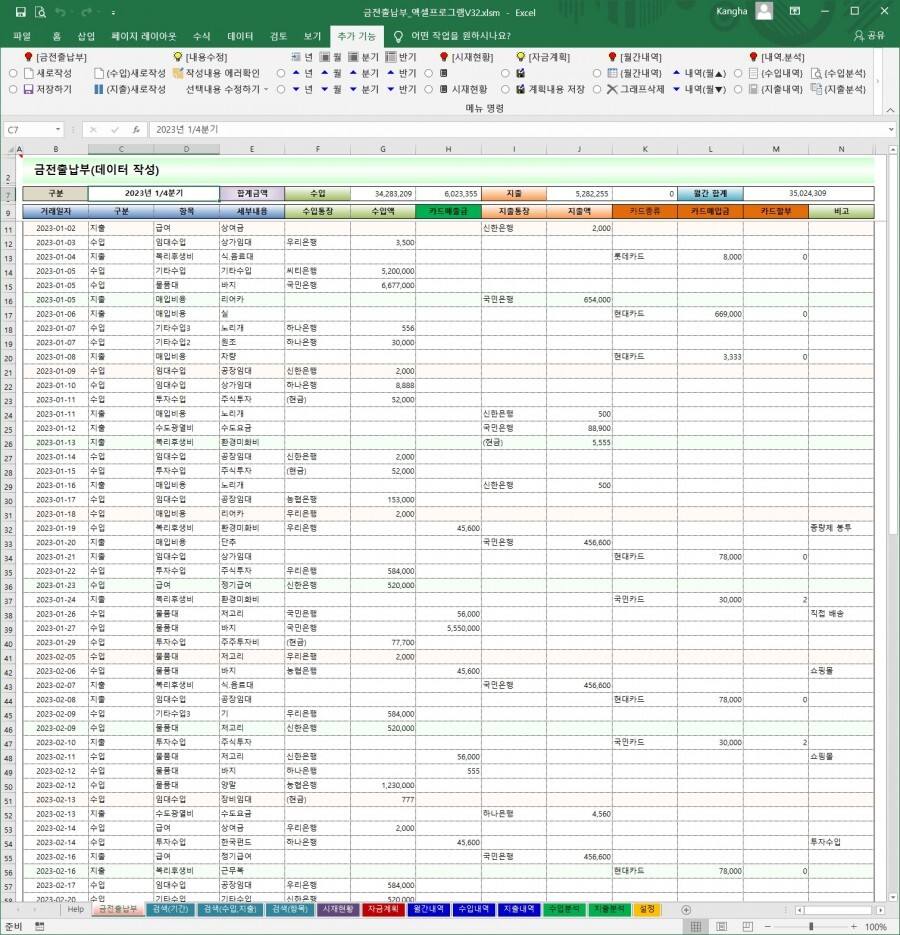
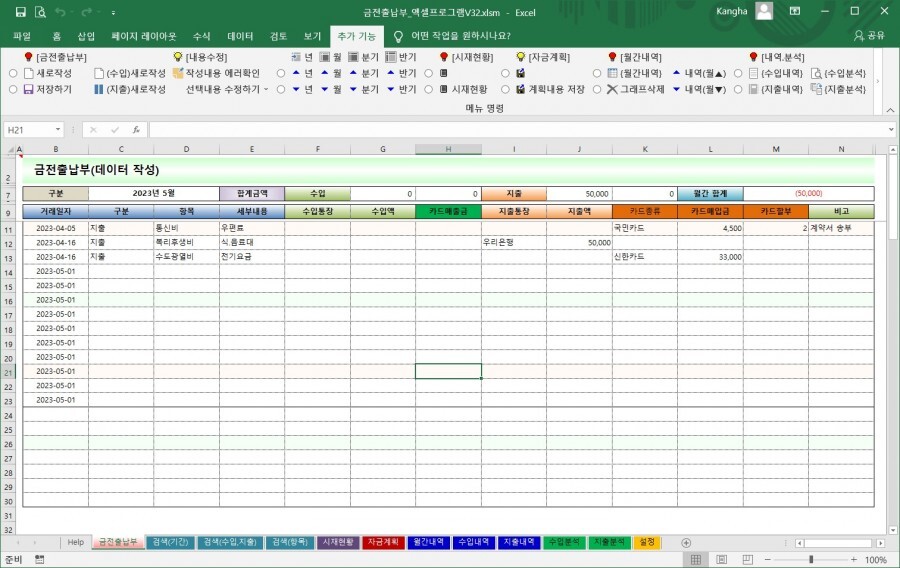
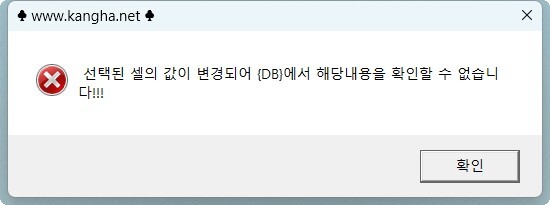
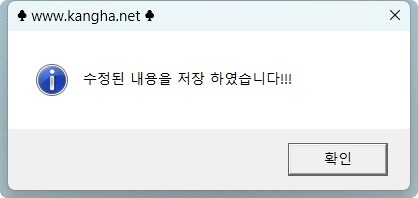
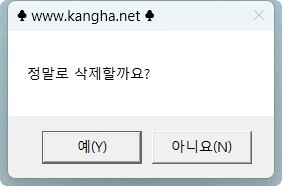
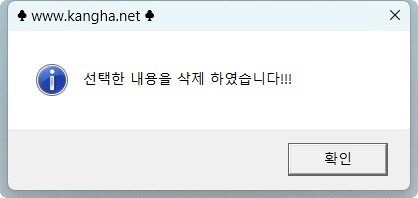
{금전출납부} : (작성내용 있음)
0. 메뉴버튼
(1) [새로작성] : 출납 내용을 작성할 수 있는 형식 나타냄
(2) [저장하기] : [새로작성]으로 작성한 내용을 {DB}에 저장함
(3) [(수입)새로작성] : 유저폼으로 수입내역 작성
(4) [(지출)새로작성] : 유저폼으로 지출내역 작성
(5) [작성내용 에러확인] : 작성내용이 형식에 맞게 작성되었는지 확인합니다.
(6) [선택내용 수정저장] : 수정한 현재의 내용을 저장/재저장 합니다.
(7) [선택내용 삭제하기] : 내용중 선택한 행의 데이터를 삭제합니다.
1. 신규 데이터 작성/저장하기
(1) 신규 데이터를 작성하는 방법은 3가지가 있음
① [새로작성] : 현재 작성된 셀의 아랫쪽에 추가 작성
② [(수입)새로작성] : 유저폼을 이용한 수입내역 입력
③ [(지출)새로작성] : 유저폼을 이용한 지출내역 입력
(2) [새로작성]
① 현재의 데이터 아래부분에 또는 11행 이하에 새로작성할 형식을 나타냅니다.
② 구분 : 수입, 지출, 계좌이체
③ 항목 : (구분)의 선택에 따라서 (항목)의 내용이 변경됩니다.
④ 세부내용 : (항목)의 선택에 따라서 (세부항목)의 내용이 변경됩니다.
⑤ 수입항목의 작성 시 수입통장, 수입액 또는 카드매출금을 작성합니다.
⑥ 카드매출금 작성할 경우 수입통장을 반드시 입력합니다.
⑦ 지출항목의 작성 시 지출통장, 지출액 또는 카드종류, 카드매입금, 카드할부를 작성합니다.
⑧ 카드지출은 지출통장을 입력하지 않아도 됩니다.
⑨ 새로운 형식은 5개씩 생성함으로 추가로 [새로작성]을 실행하시기 바랍니다.
⑩ 검색된 월이 해당월이 아니어도 [새로작성]-[저장하기]하면 됩니다.
(3) [저장하기]
① 새로 작성한 내용의 데이터를 저장합니다.
② 날짜만 작성되고 구분 등의 내용이 작성되지 않은 행은 삭제합니다.
③ 작성형식이 맞지 않은 일부의 형식을 저장 전에 검토합니다.
④ 내용중 변경된 내용이 있을 경우에는 팝업으로 알리고 변경내용을 저장할 수 있습니다.
2. [(수입)새로작성] - 입금데이터 작성
(1) 수입항목을 작성할 수 있는 창을 나타냄
(2) 내용 확인 후 [확인][취소] 등 확인하시기 바랍니다.
(3) 한번 실행으로 1개의 데이터만 작성 가능합니다.
(4) (필수 작성내용)이 작성되지 않으면 저장하지 않습니다.
(5) 데이터를 작성할 때는 해당월(입금일자)의 데이터만 나타냅니다.
전월의 데이터가 보여진 상태라 할지라도 금월의 데이터만 다시 찾아 나타냅니다.
(6) 금액은 현금판매 또는 카드판매중 1곳에만 작성하세요.
(7) 카드판매 결제는 그 금액의 계좌입금과는 차이가 있음.
(8) 카드판매 대금은 실제 입금되지 않은 상태임.
3. [(지출)새로작성] - 지출 데이터 작성
(1) 지출항목을 작성할 수 있는 창을 나타냄
(2) 내용 확인 후 [확인] 또는 [취소] 를 확인하시기 바랍니다.
(3) 한번 실행으로 1개의 데이터만 작성 가능합니다.
(4) 여러개의 데이터를 작성할 경우에는 {내용수정} 시트에서 하시기 바랍니다.
(5) (필수 작성내용)이 작성되지 않으면 저장하지 않습니다.
(6) 데이터를 작성할 때는 해당월의 데이터만 나타냅니다.
전월의 데이터가 보여진 상태라 할지라도 금월의 데이터만 다시 찾아 나타냅니다.
(7) 카드매입 결제는 그 금액의 계좌입금과는 차이가 있음.
(8) 카드 구매 대금은 실제 지출되지 않은 상태임.
4. [작성내용 에러확인]
(1) 작성된/찾아보기한 내용이 정상적으로 작성되어 있는지를 확인
(2) 에러가 있는 부분을 선택합니다.
(3) 에러 조치 후 [작성내용 에러확인]을 실행하여 확인하세요.
(4) 일부의 내용에 대해서만 검토합니다. 작성자가 기준에 맞는지 데이터를 검토하시기 바랍니다.
5. [선택내용 수정저장] - 작성 내용 수정 시
(1) 거래일자, 구분, 항목, 세부내용을 변경할 때 사용합니다.
① 수정할 내용의 행을 선택합니다.
② 내용수정
③ [항목수정 내용저장] 하여 수정내용을 저장
(2) 수정된 내용대로 관련 데이터를 재계산 한 후 저장합니다.
(3) 거래일자, 구분, 항목, 세부내용을 변경할 경우에는 이 방법으로 하여야 합니다.
(4) 수입통장 우측의 수정은 내용을 수정하고 [작성내용 에러확인] 후 [저장하기] 합니다.
6. [선택내용 삭제하기]
(1) 삭제할 행을 선택합니다.
(2) [선택내용 삭제하기] 실행
7. 기타
(1) [선택내용 수정저장] 할 결루에는 오탈자에 유의하시기 바랍니다.
(2) 오탈자가 있을 경우 검색 및 집계에 오류가 있을 수 있습니다.
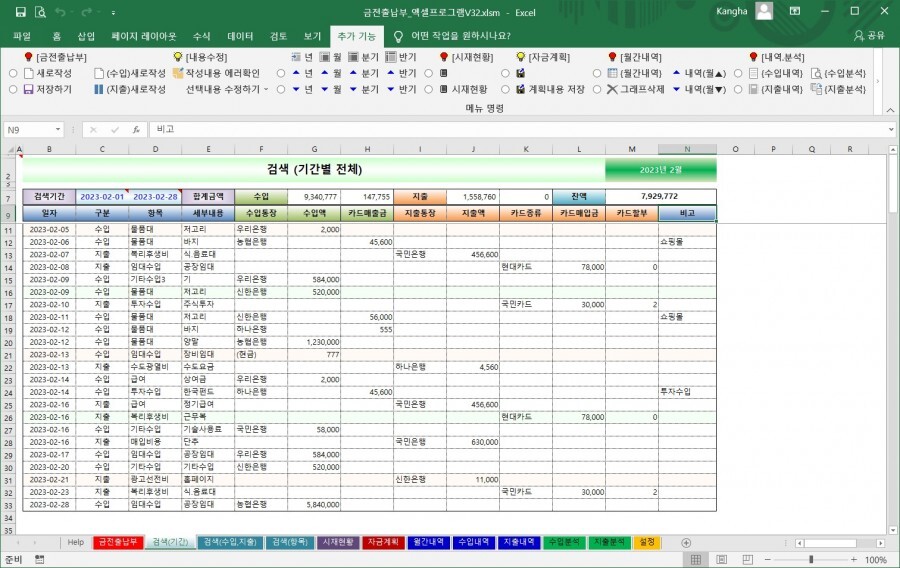
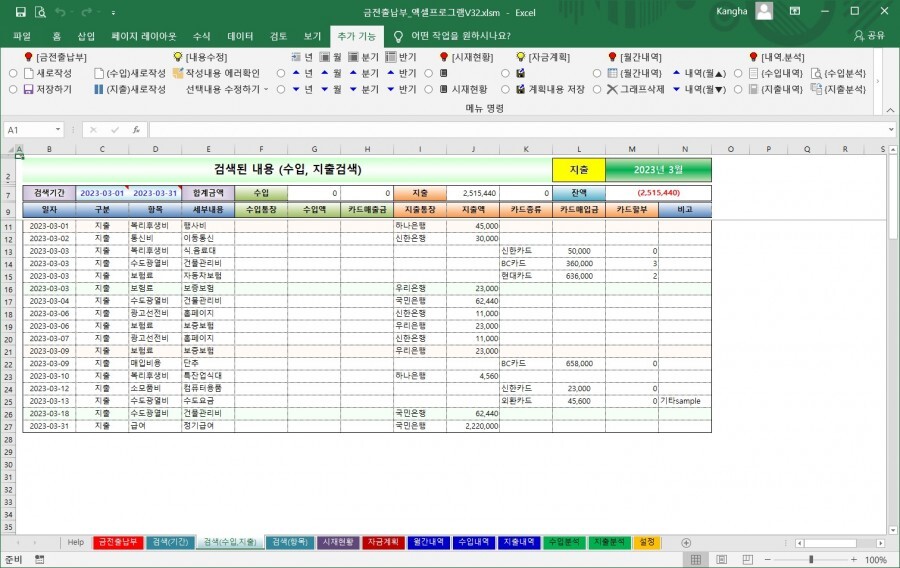
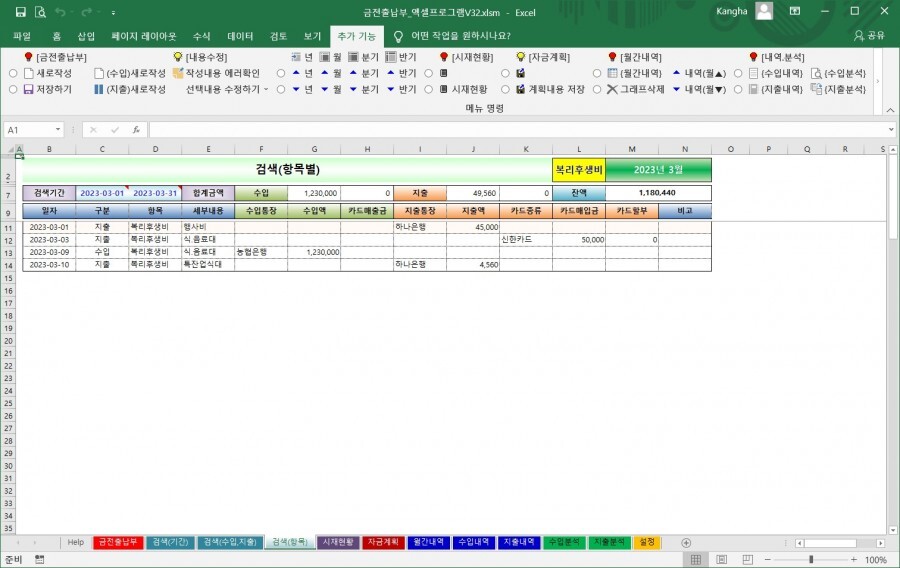
{검색(기간)}{검색(수입,지출)}{검색(항목)} : (작성내용 없음)
1. 실행메뉴
(1) [년▲▼] : 검색기간의 년도 변경
(2) [월▲▼] : 검색기간의 월 변경 (작성된 전체기간)
(3) [분기▲▼] : 검색기간의 분기 변경 (작성된 전체기간)
(4) [반기▲▼] : 검색기간의 반기 변경 (작성된 전체기간)
2. 검색하기
(1) [년▲▼], [월▲▼], [분기▲▼], [반기▲▼] 등을 실핼하면 순차적으로 기간별로 검색함
(2) 기간은 작성시작부터 금일까지를 검색합니다.
(3) 수입, 지출, 항목 (L2셀)은 검색 전에 우선 선택하여야 합니다.
(4) 7행의 합계는 검색된 내용의 합계입니다.
(5) (M2셀)의 해당 기간은 기간에 맞추어 나타냅니다.
3. 사용시트 : {금전출납부}, {검색(기간)}, {검색(수입,지출)}, {검색(항목)}
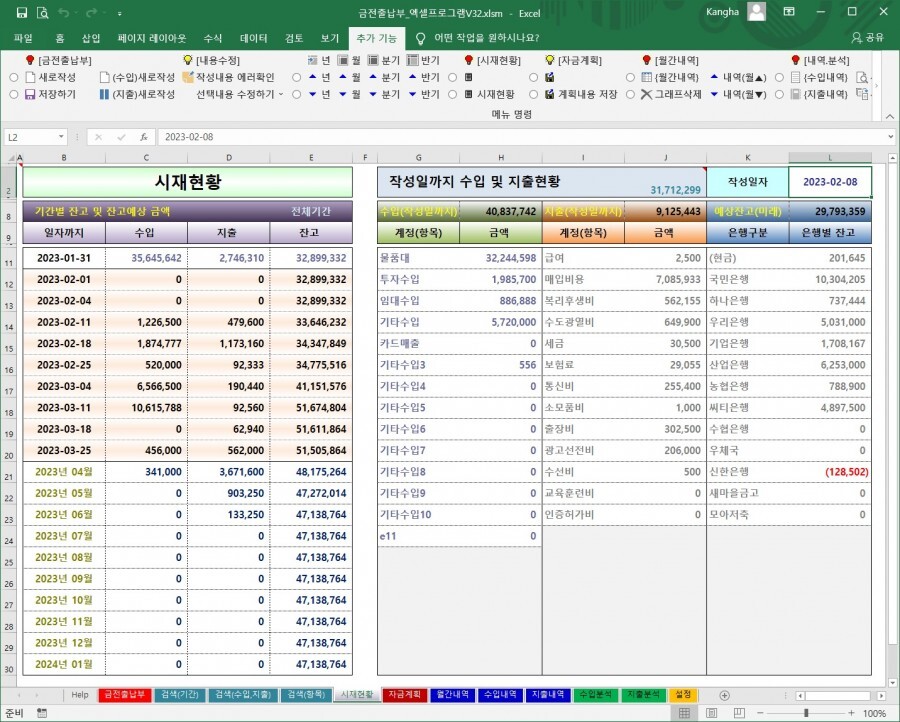
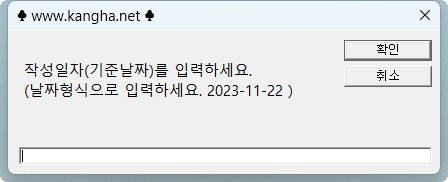
{시재현황} : (작성내용 없음)
0. 메뉴버튼
(1) [시재현황] : 기준일자의 시재현황 및 자금계획에 의한 년간의 예상자금을 계산합니다.
1. [시재현황]
(1) 잔고확인 (B:E열)
① (L2셀)의 기준날짜 기준으로 확인합니다.
날짜를 입력하지 않으면 오늘날짜를 기준으로 합니다.
② 작성일자 기준하여 계산합니다.
③ 잔고확인의 2개월간은 주단위로 1주일의 간격(토요일 기준)으로 계산합니다.
④ 나머지 월은 말일기준으로 작성합니다.
(2) 수입금액/지출금액/잔고현황 (G:L열)
① 데이터 값을 작성일자(L2셀)의 값으로 계산합니다.
② {금전출납부} + {자금계획} 모두를 합산한 값으로 계산합니다.
2. 계정(항목) 및 은행구분은 {설정}시트에서 설정된 값입니다.
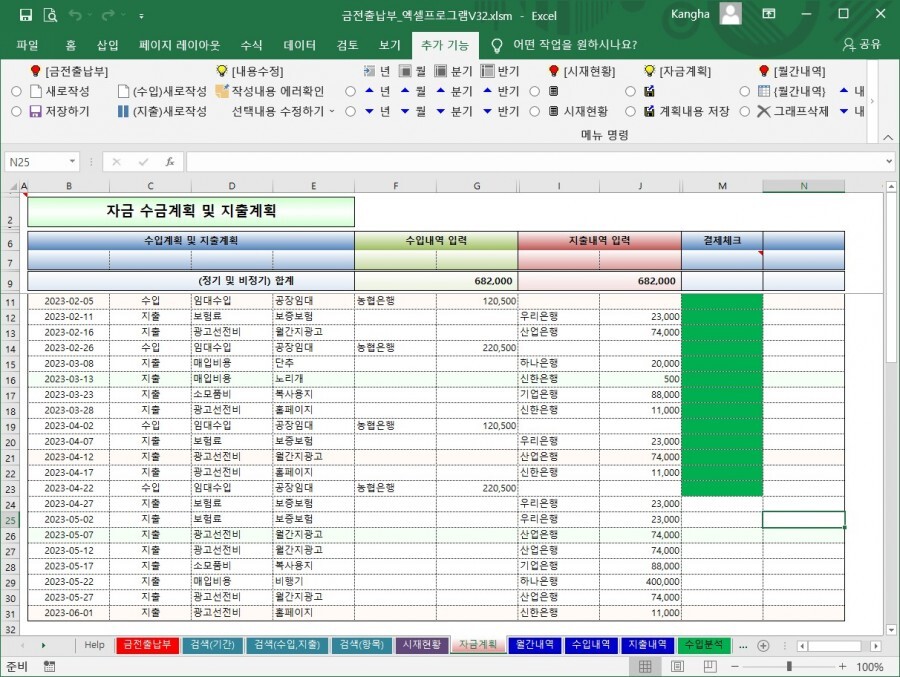
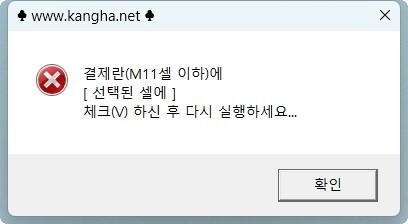
{자금계획} : (작성내용 있음)
0. 메뉴버튼
(1) [계획내용 저장] : (M열)에 체크한 내용을 {DB}시트로 이동합니다.
1. 매월 정기 또는 예상되는 입출금 내역을 작성합니다.
(1) 입금계획 및 지출계획을 입력하세요.
(2) 1년 뒤의 것이라도 계획되어 있는 것이라면 입력하세요.
(3) (M열)의 색상이 녹색으로 변경된 셀은 이미 날짜가 지난 것만 색상이 변화됩니다.
2. [계획내용 저장]
(1) (M열)에 체크한 내용만 {DB}시트로 이동합니다.
(2) (M열)에서 이동한 내용은 이 시트에서 삭제합니다.
(3) 작성된 내용중 결제체크(M열)란에 체크(o)하고 [계획내용 저장]를 실행하세요.

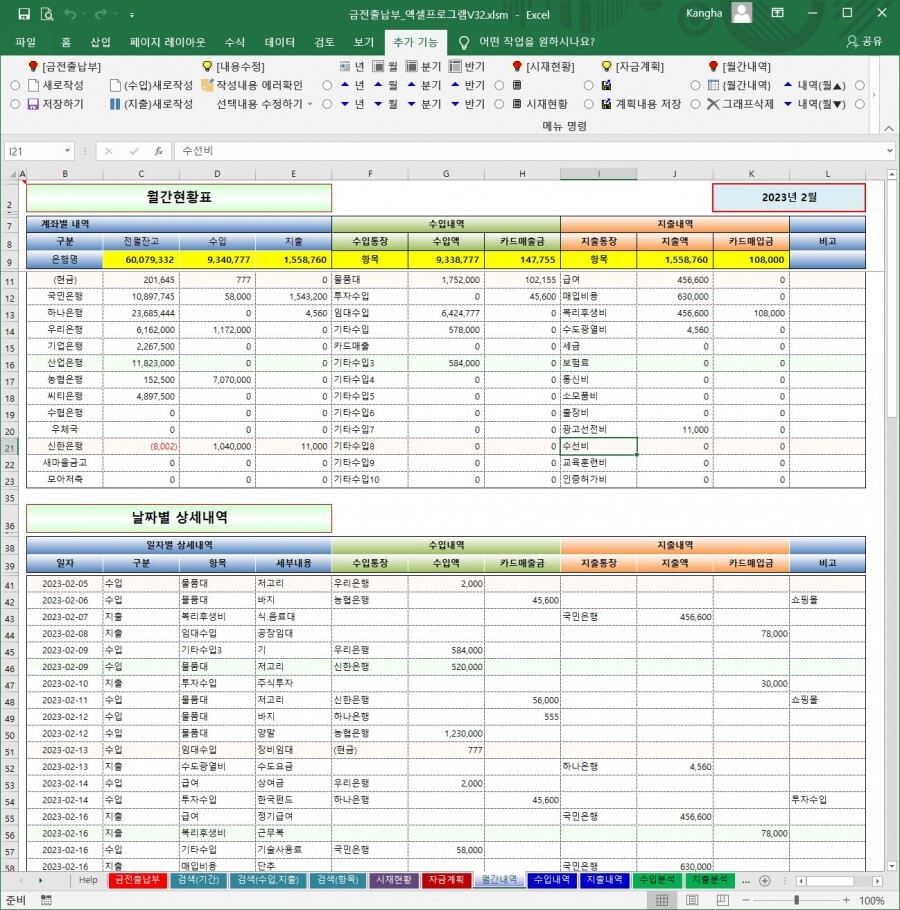
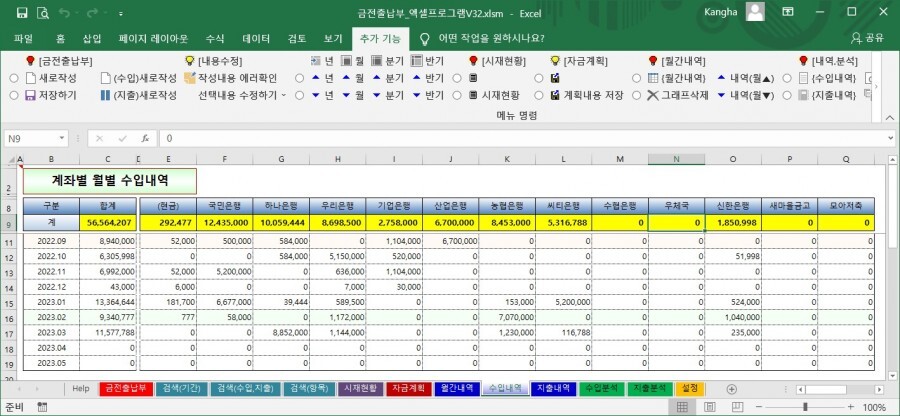
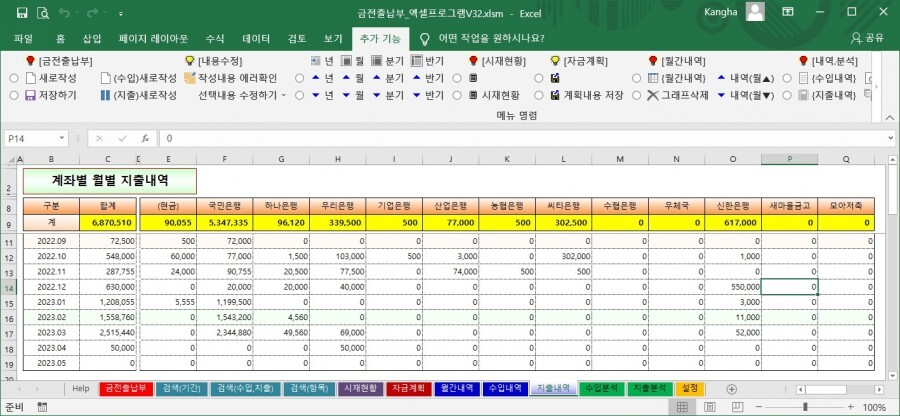
{월간내역} : (내용작성 없음)
0. 메뉴버튼
(1) [월간내역] : 해당월의 내역을 계산합니다.
(2) [내역(월▲▼)] : 월 이동하여 해당월의 내용을 찾아 옵니다.
1. 월(K2셀)은 [내역(월▲▼)] 메뉴로 변경하면 편리합니다.
2. 수입 및 지출의 각 항목별 데이터는 해당월의 데이터입니다.
{수입내역},{지출내역} : (작성내용 없음)
0. 메뉴버튼
(1) [수입내역] : 각 계좌별로 수입금액의 월간 데이터를 계산합니다.
(2) [지출내역] : 각 계좌별로 지출금액의 월간 데이터를 계산합니다.
1. 입력된 전체내용을 월별, 계좌별로 계산합니다.
2. {지출내역}의 데이터는 결제일별(발생일 아님)로 계산합니다.
3. 첫달(B11셀)은 데이터를 작성한 처음달부터 계산합니다.
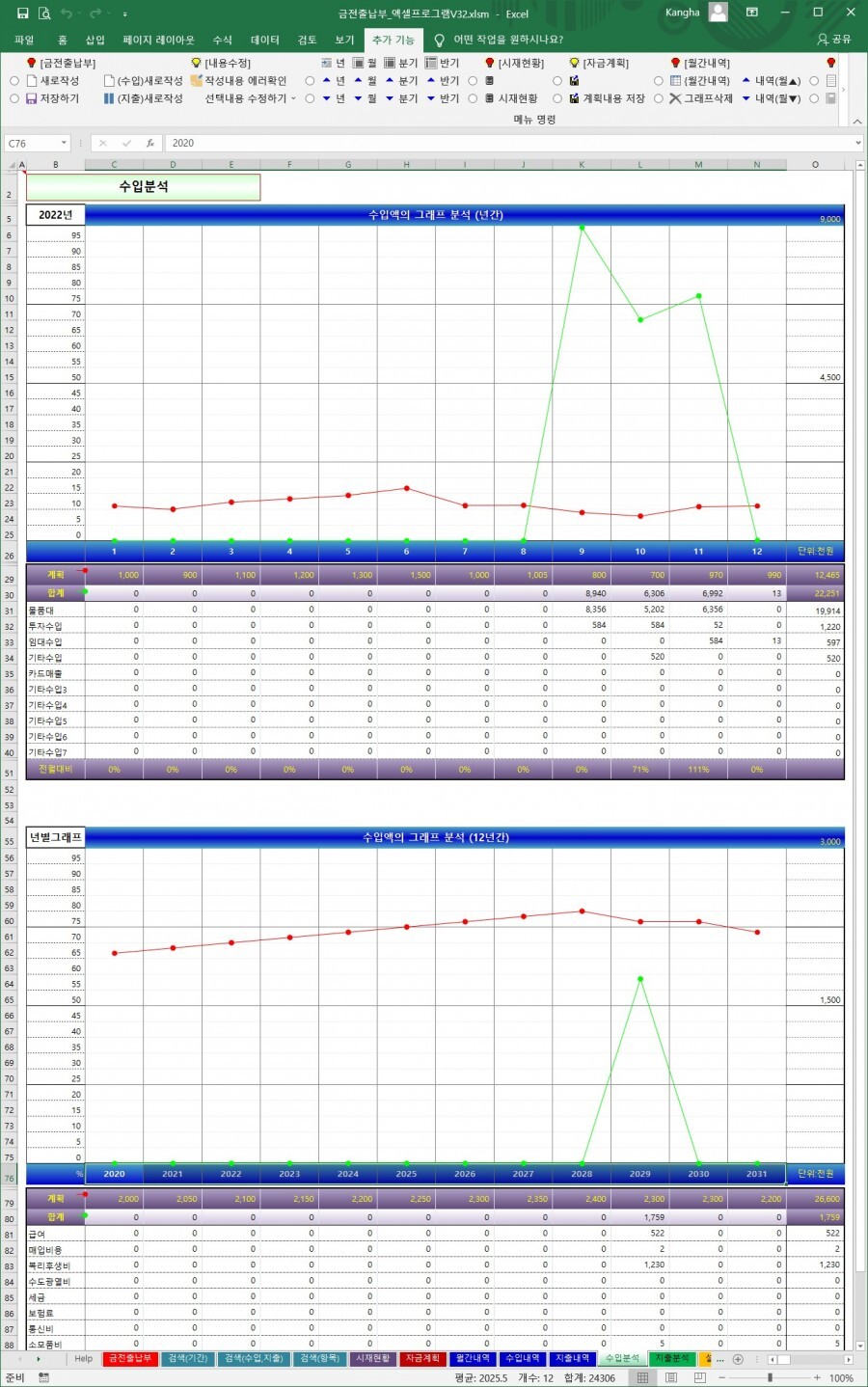
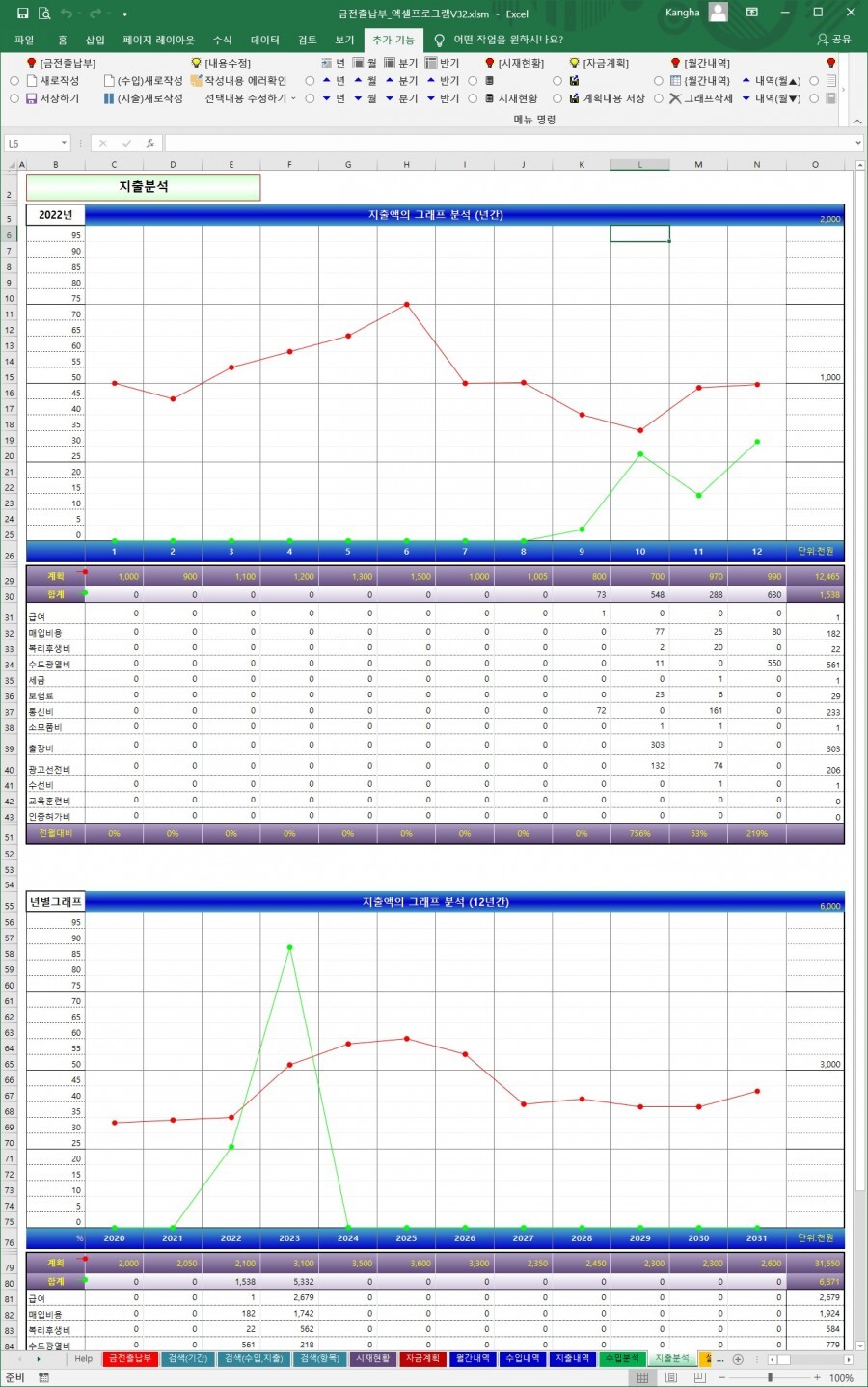
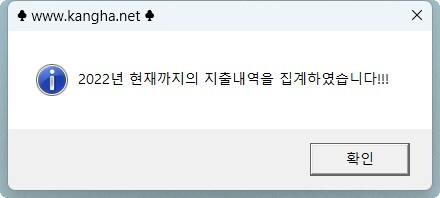
{수입분석},{지출분석} : (작성내용 있음)
0. 메뉴버튼
(1) [수입분석] : 수입항목별로 월/년으로 분류함
(2) [지출분석] : 지출항목별로 월/년으로 분류함
(3) [그래프삭제] : 열려진 시트의 모든 그래프를 삭제합니다.
1. 해당 년도(B5셀)를 입력하세요.
2. 꺽은선 그래프는 계획 및 실적 입니다.
계획은 계획란에 작성하시기 바랍니다. (29행, 79행)
3. [그래프삭제]를 누르면 데이터 값은 그대로인 상태에서 그래프만 삭제합니다.
4. {지출분석}은 사용일 기준으로 계산합니다.
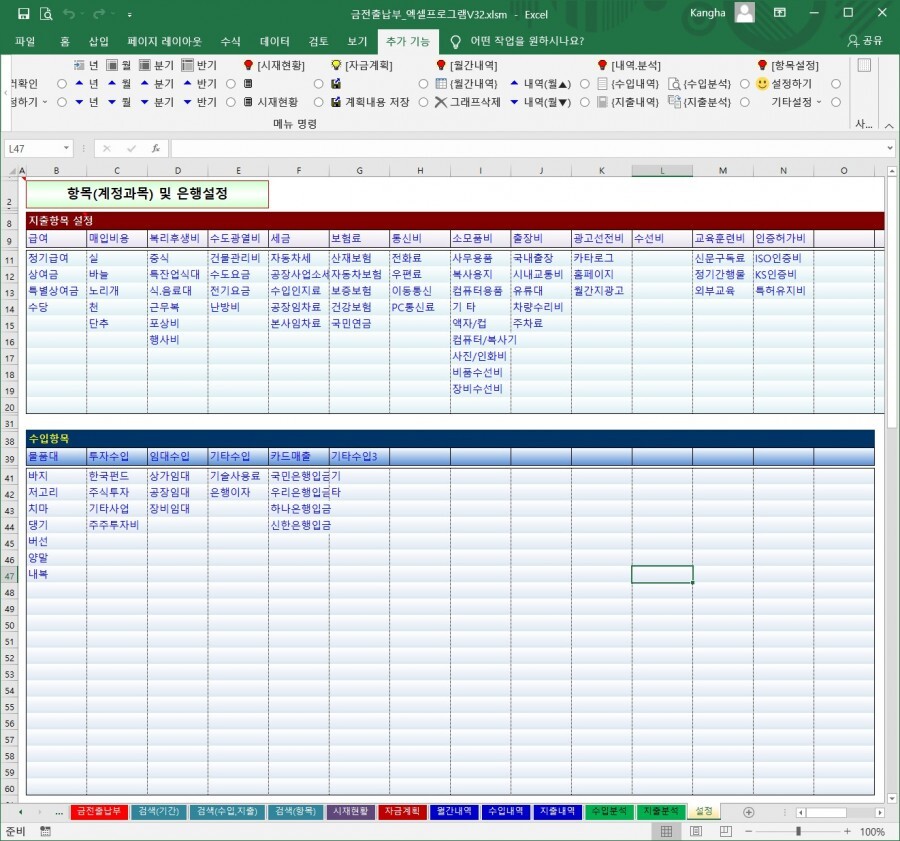
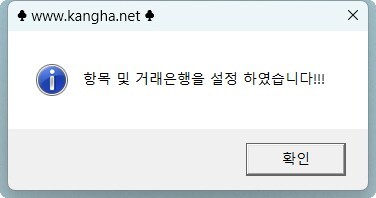
{설정} : (작성내용 있음)
0. 메뉴버튼
(1) [설정하기] : 항목 및 거래은행 등의 내용을 다른시트에서 사용할 수 있도록 설정합니다.
(2) [샘플내용 삭제] : 샘플 작성내역을 삭제함
1. 파란색 글씨는 설정이 요구되는 곳입니다.
(1) 우선적으로 {설정} 시트에 항목(계정)을 설정하세요!!
(2) 현재의 값은 샘플이오니 사용자가 원하는대로 수정/삭제 입력하세요.
(3) 대분류, 소분류 모두 편집 가능합니다.
(4) 소분류는 아래로 쭈욱 작성하시면 계속 추가 가능합니다.
(5) 자주 사용 또는 기록하는 것은 가능하면 윗쪽(좌측)에 위치하도록 하세요
(6) 시트명은 변경해도 됩니다.
2. 설정된 값(항목)은 각 시트에서 자동으로 나타냅니다.
(1) 사용중 설정된 계정과목을 수정하면(가운데 있는 항목) 집계가 달라집니다.
(2) 항목추가는 상관없으므로 필요하면 항목을 추가하세요.
3. 모든 항목의 설정이 완료되면 [설정하기] 메뉴를 실행하세오.
항목을 추가 작성할 경우에도 [설정하기] 메뉴를 실행하여 재설정 하여야 합니다.
4. [샘플내용 삭제]
(1) 실행메뉴도 함께 사라집니다.
(2) {금전출납부} 시트에 계좌별 현재의 잔고를 우선적으로 입력하세요.
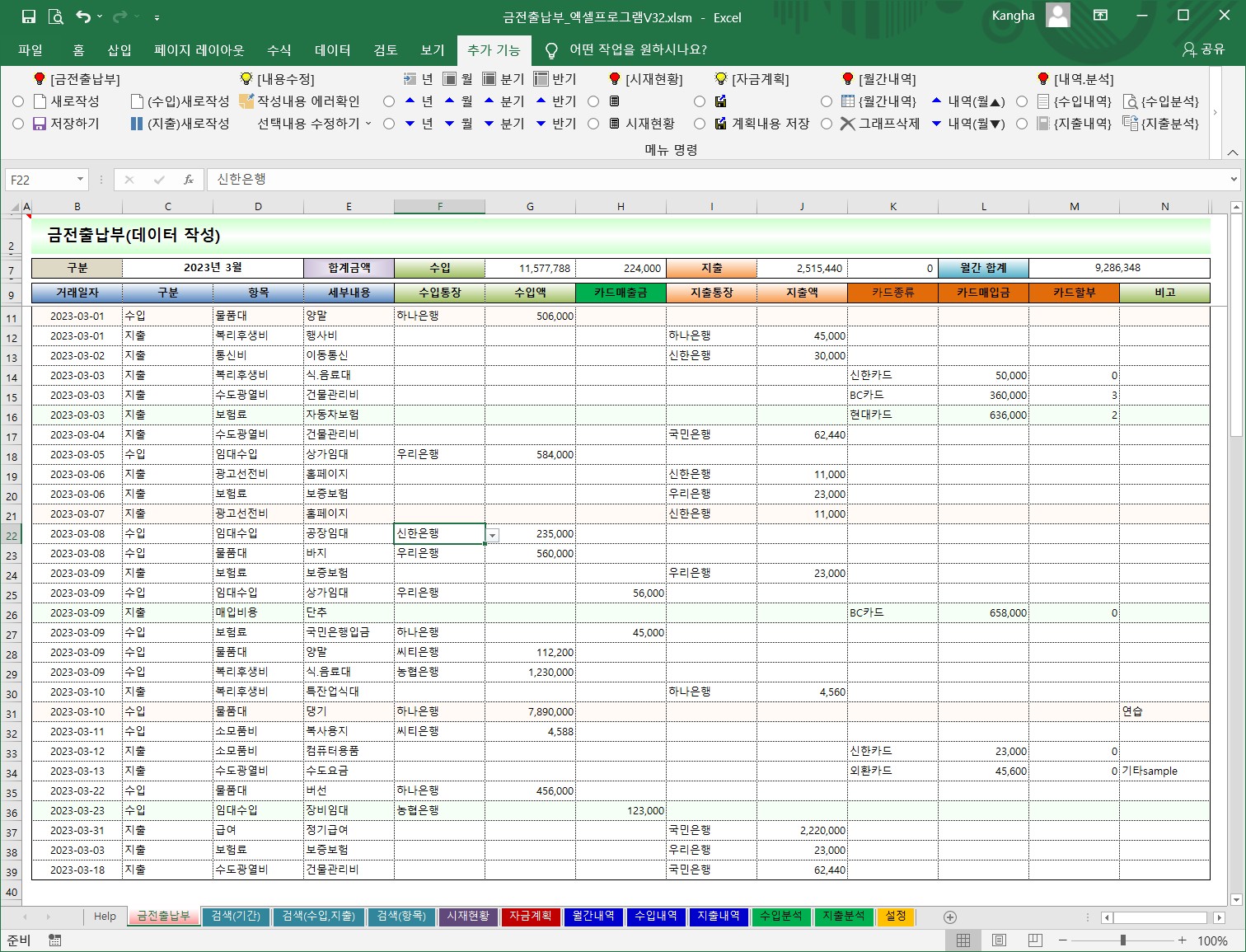

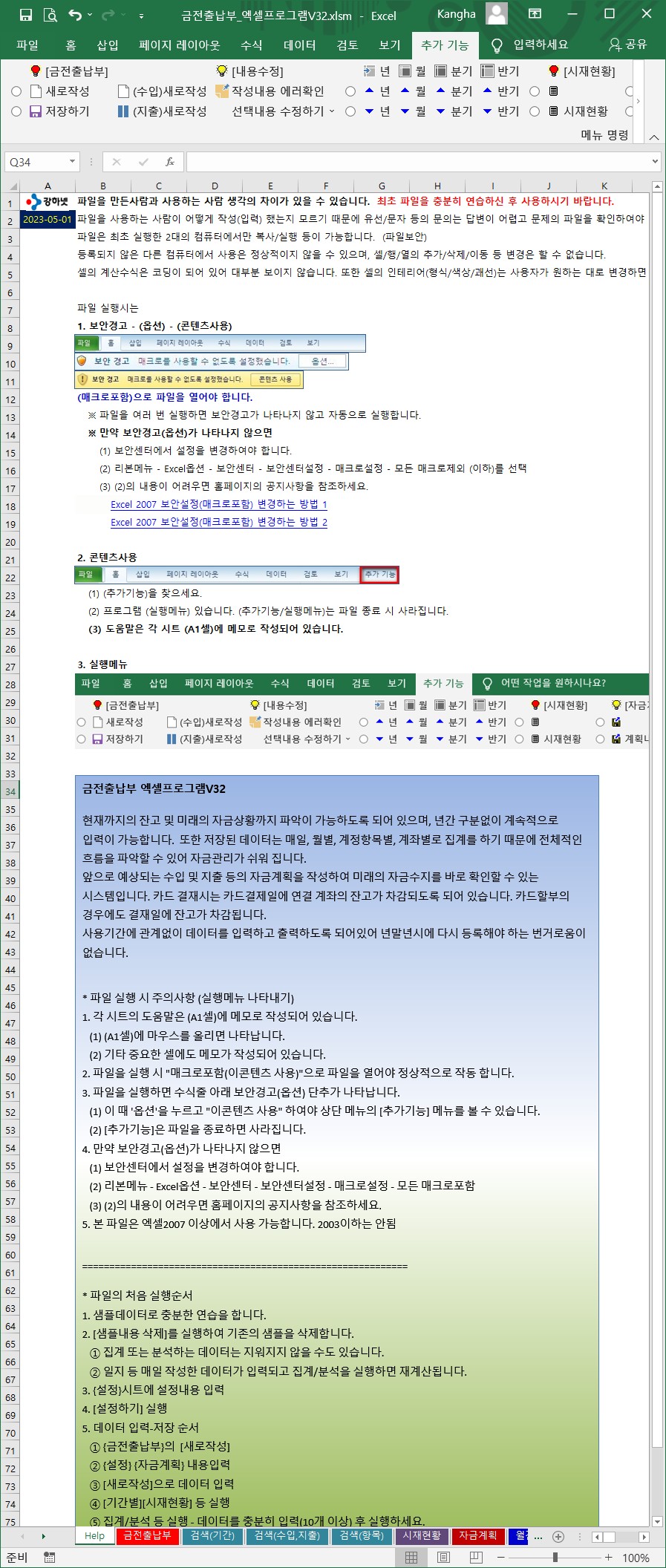
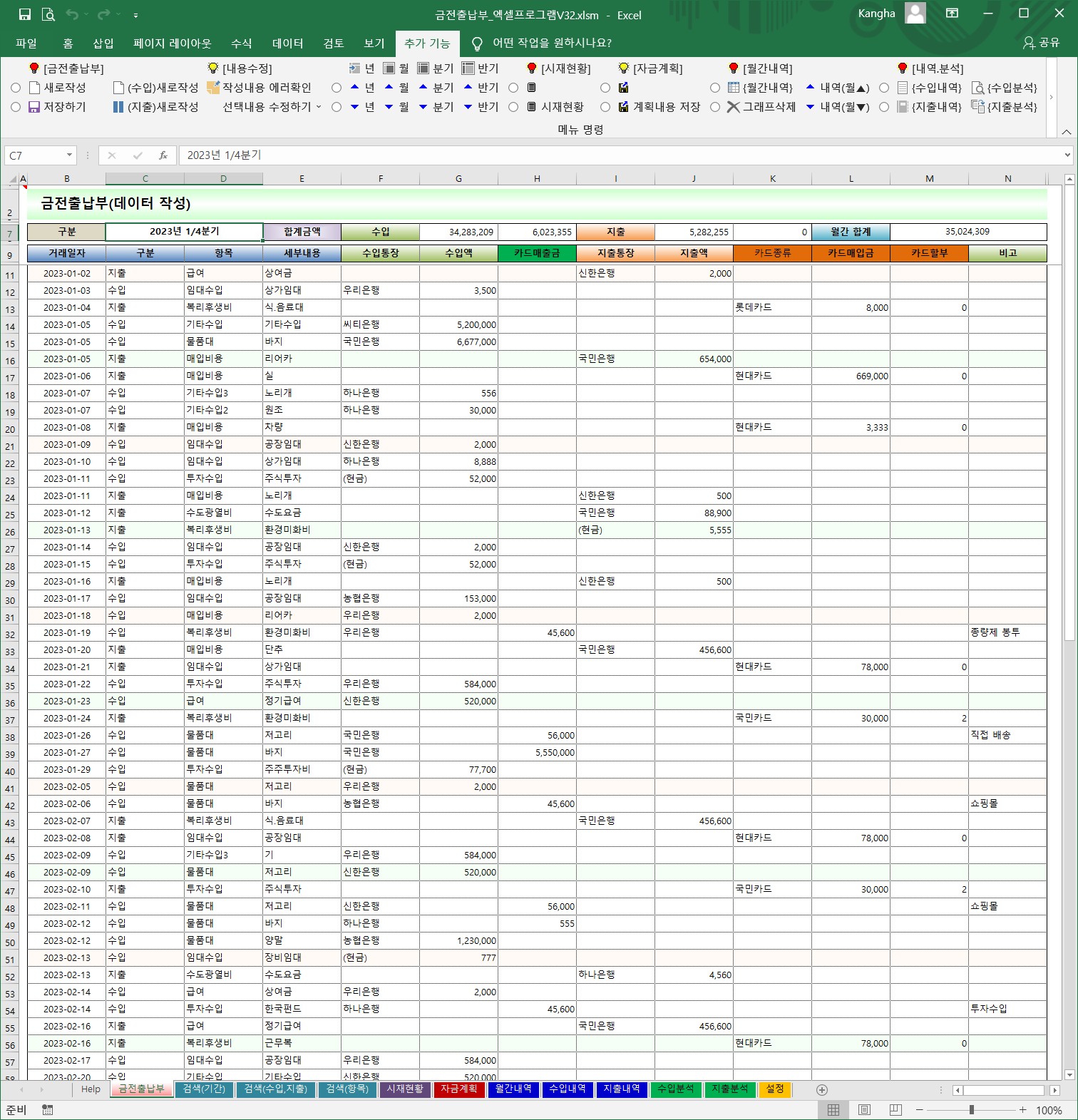

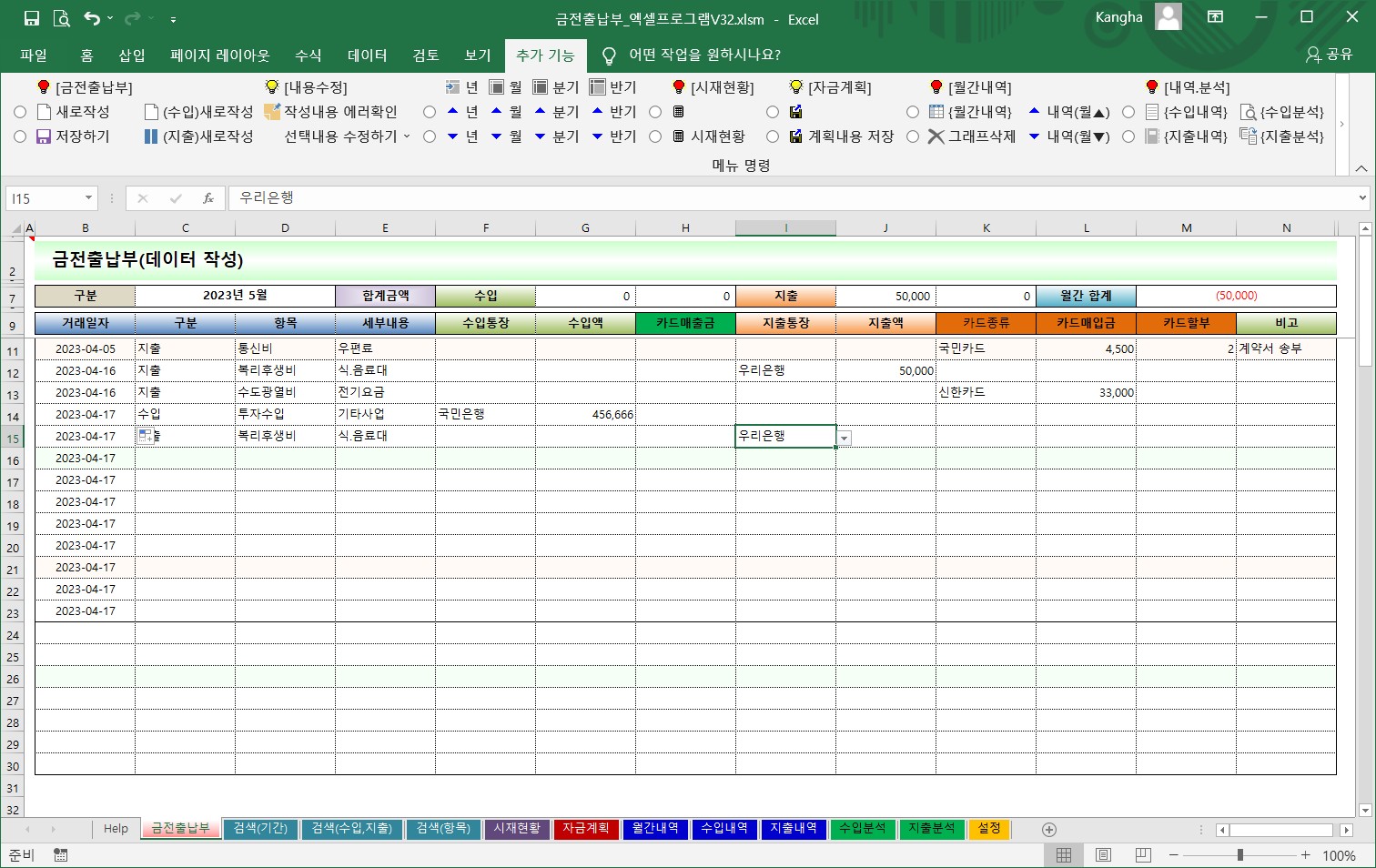
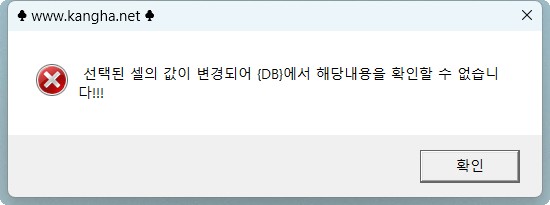
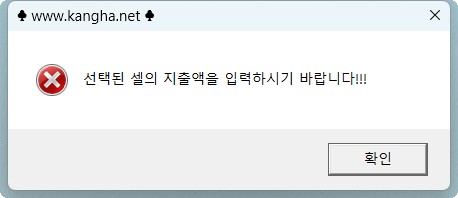
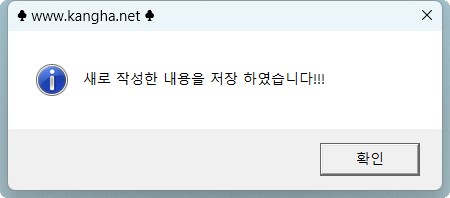
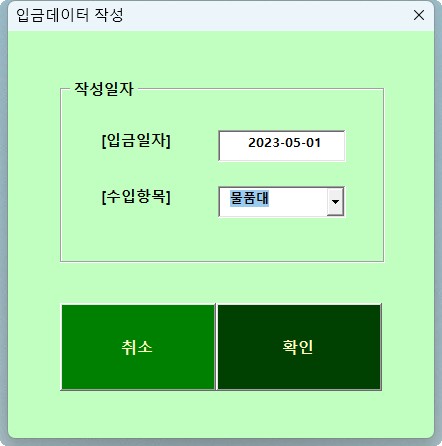
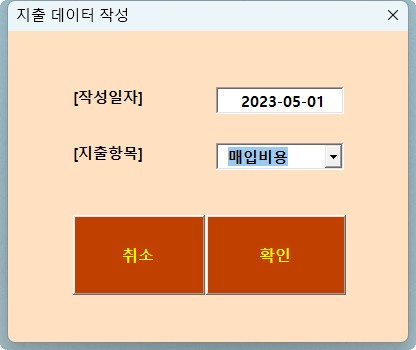
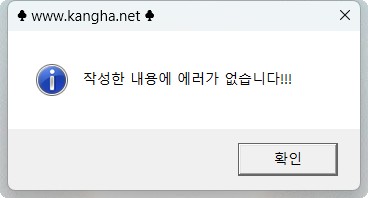
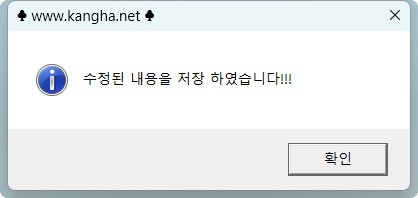
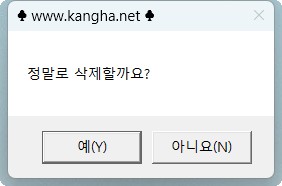
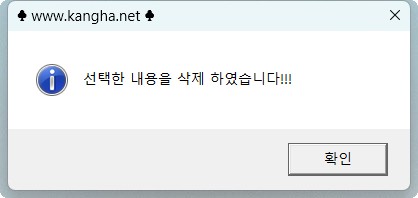
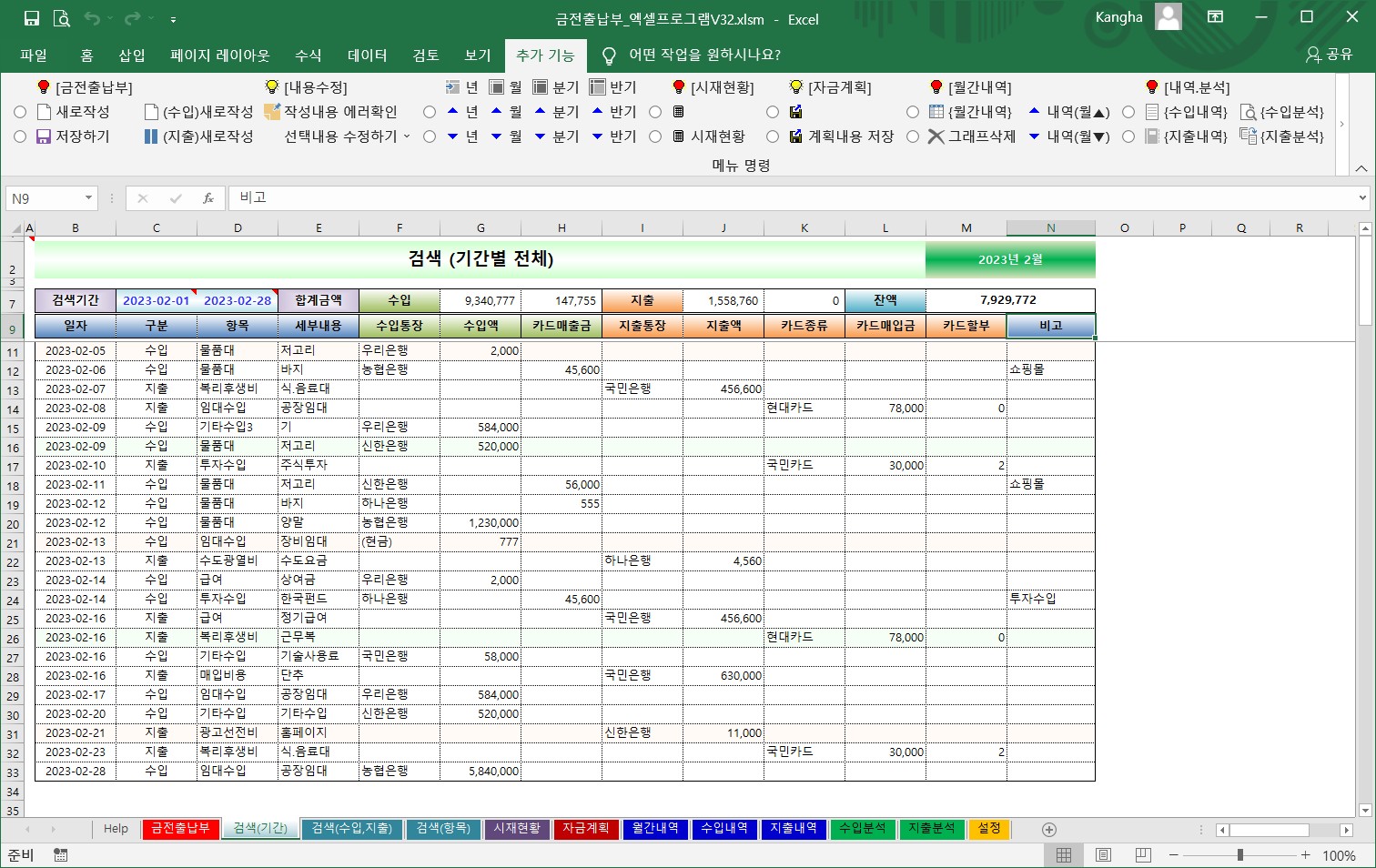
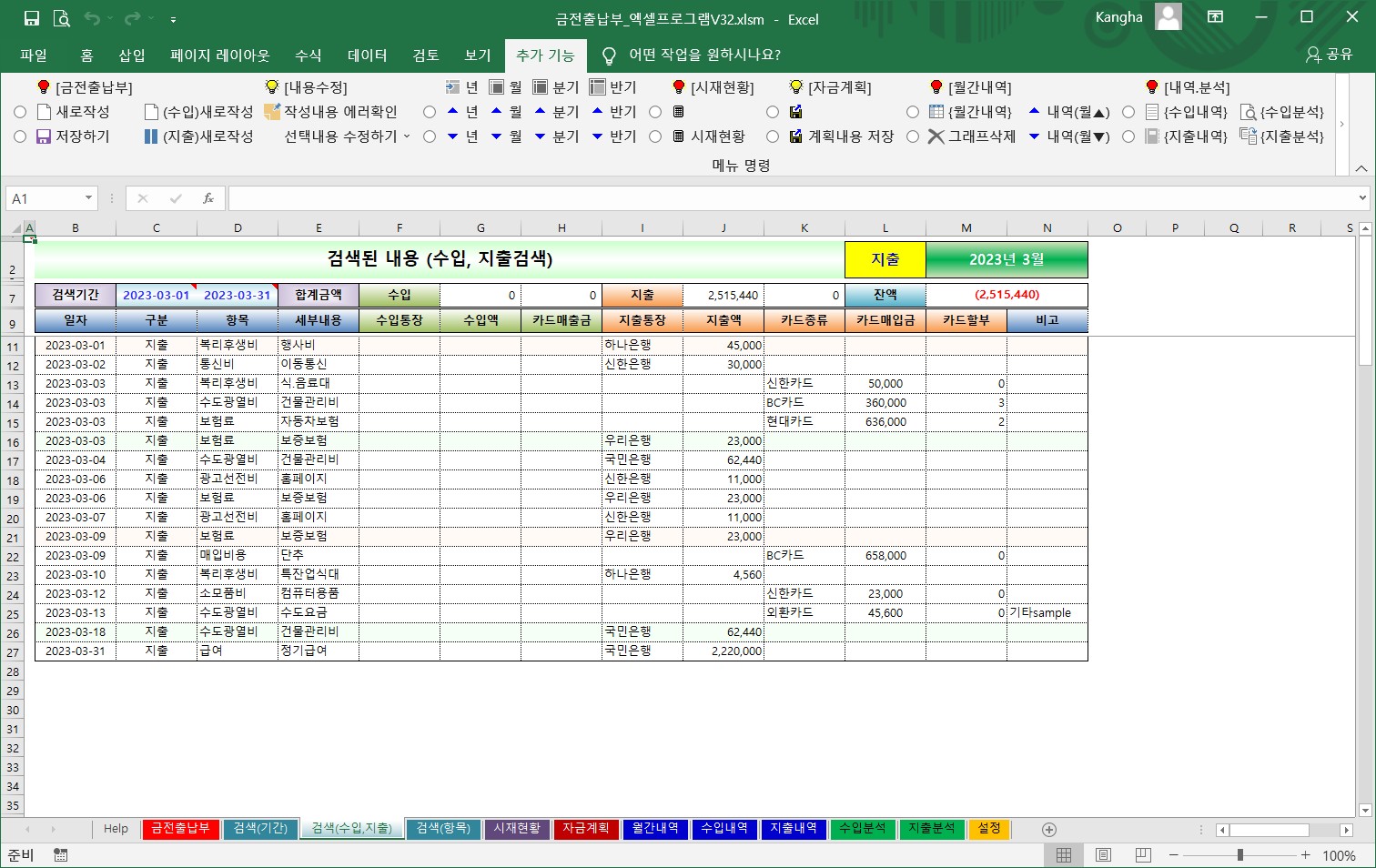
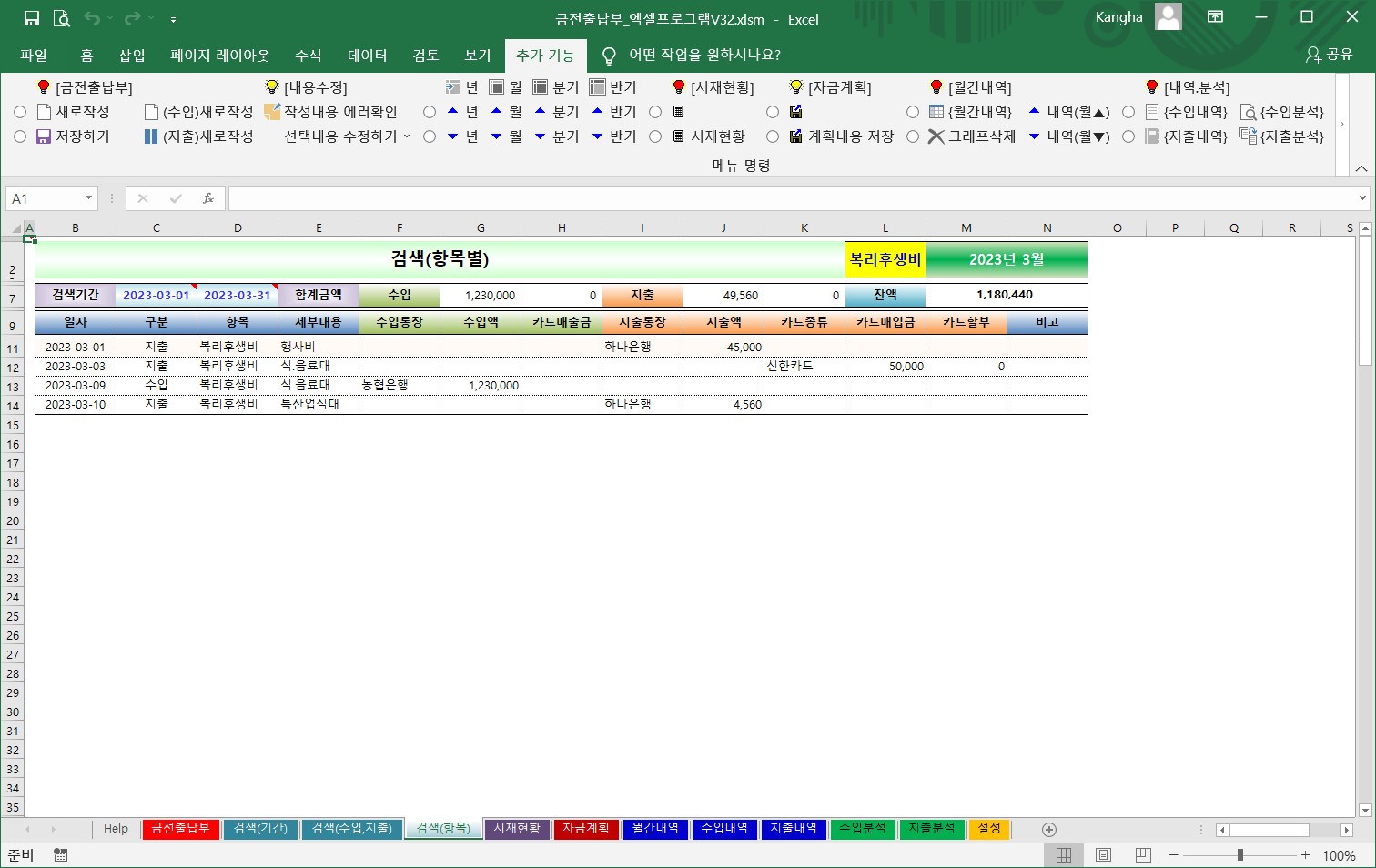
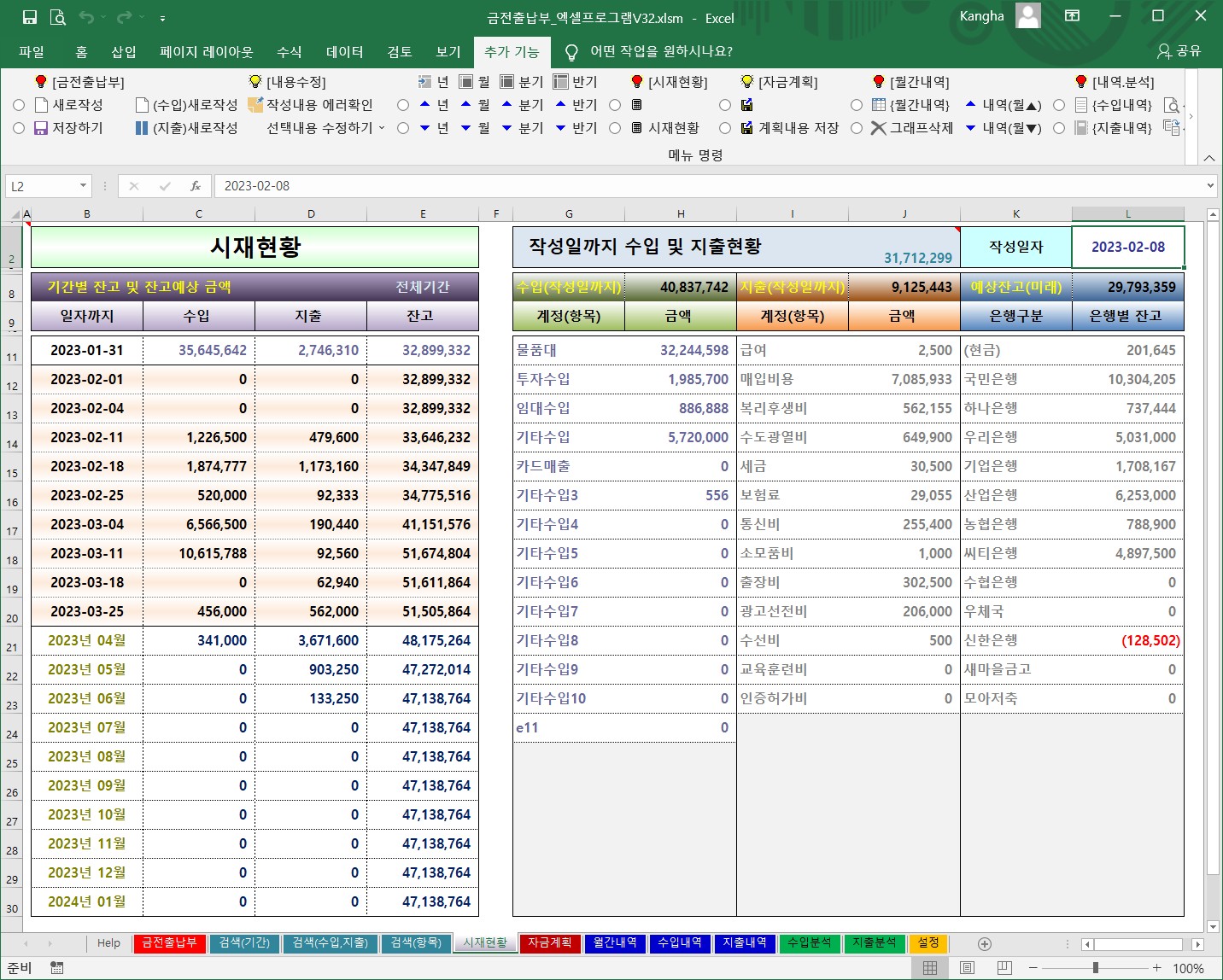
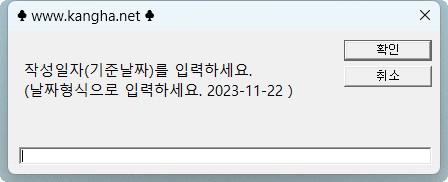
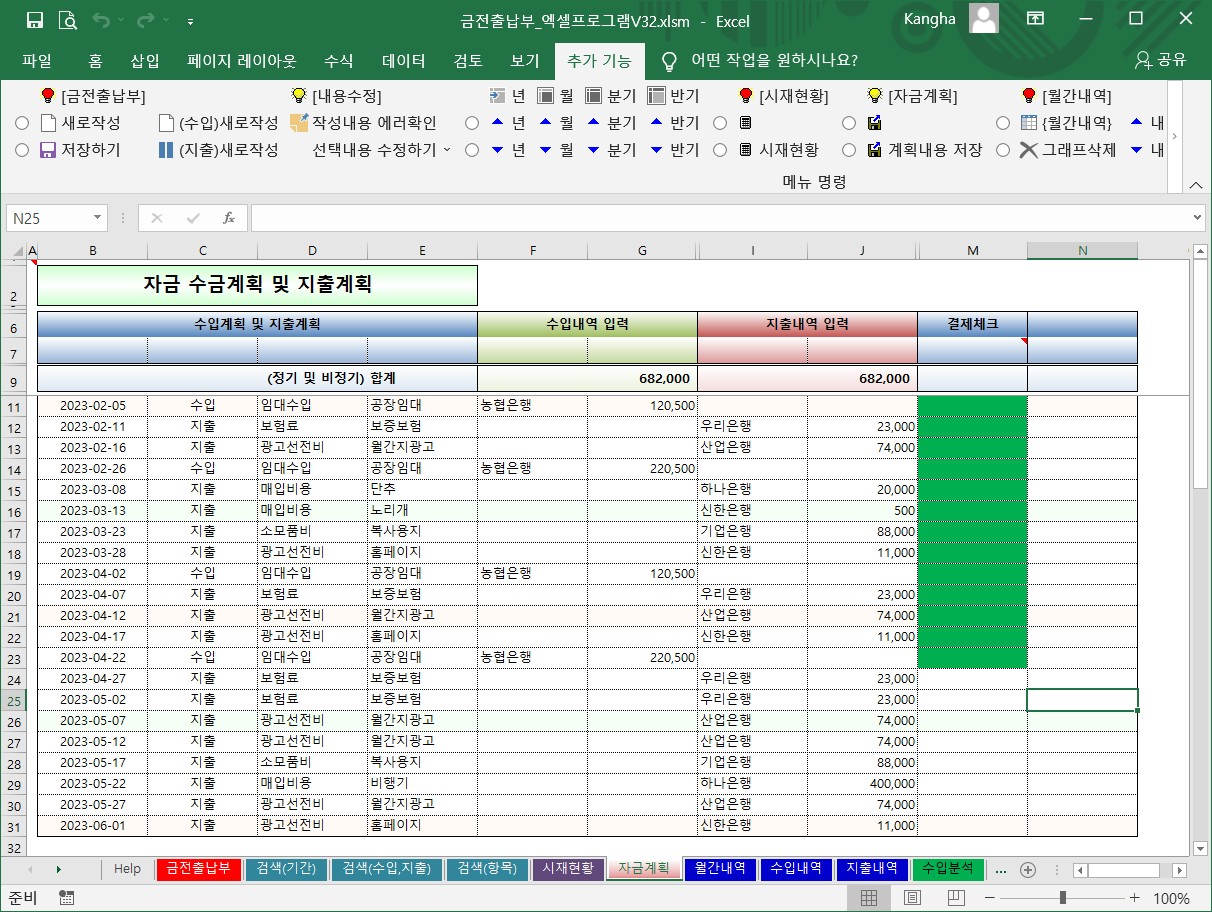
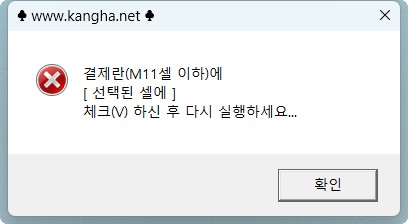
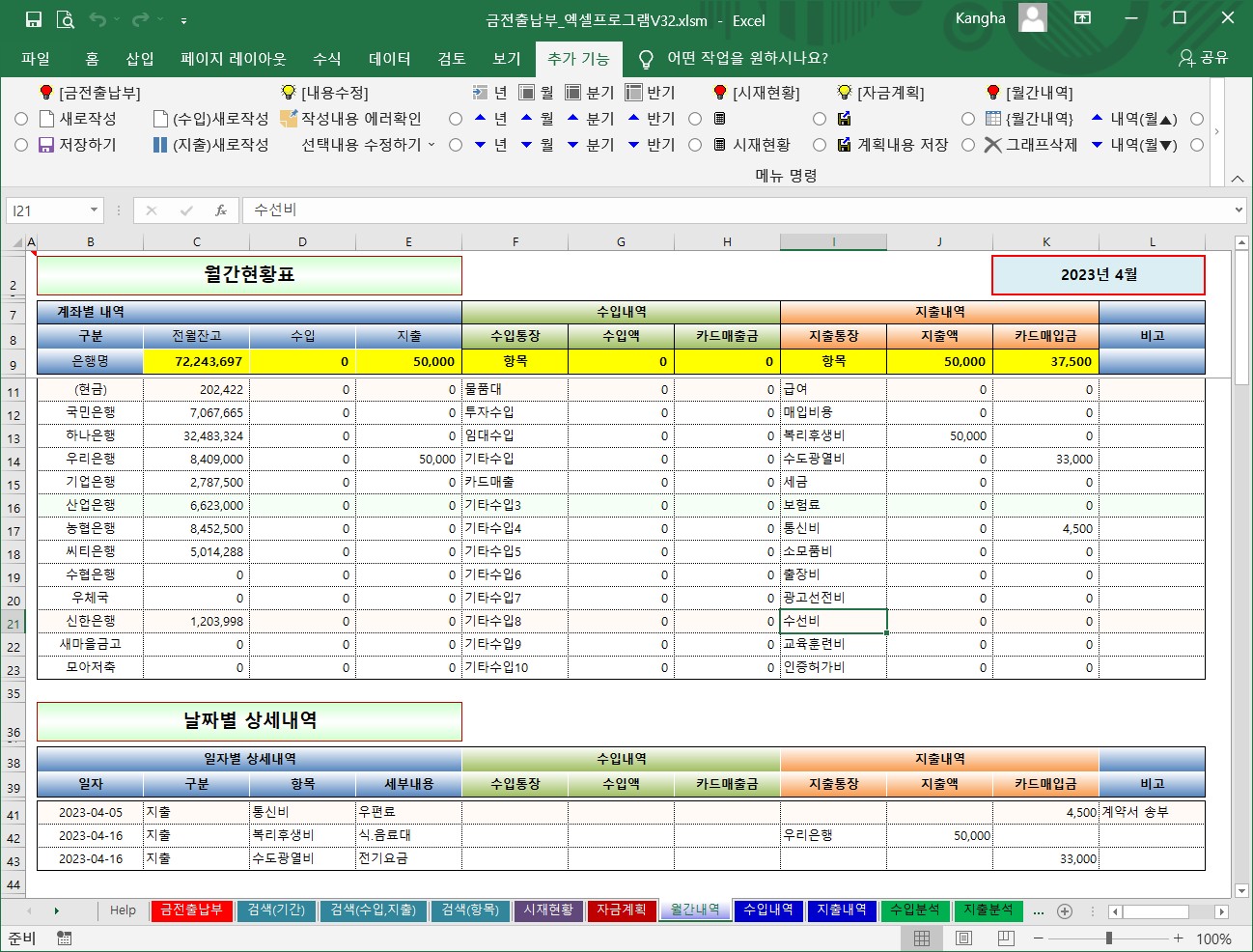
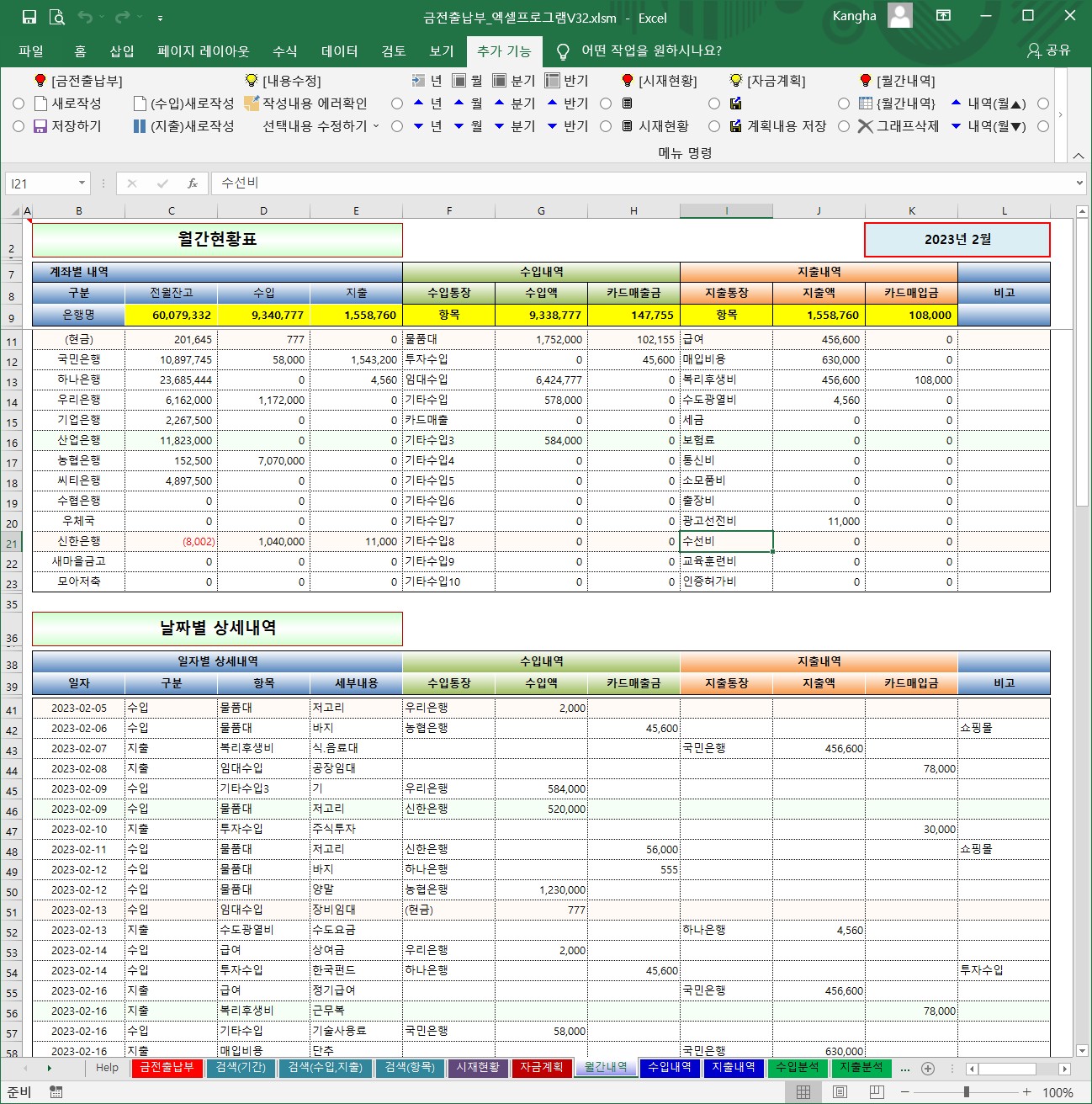
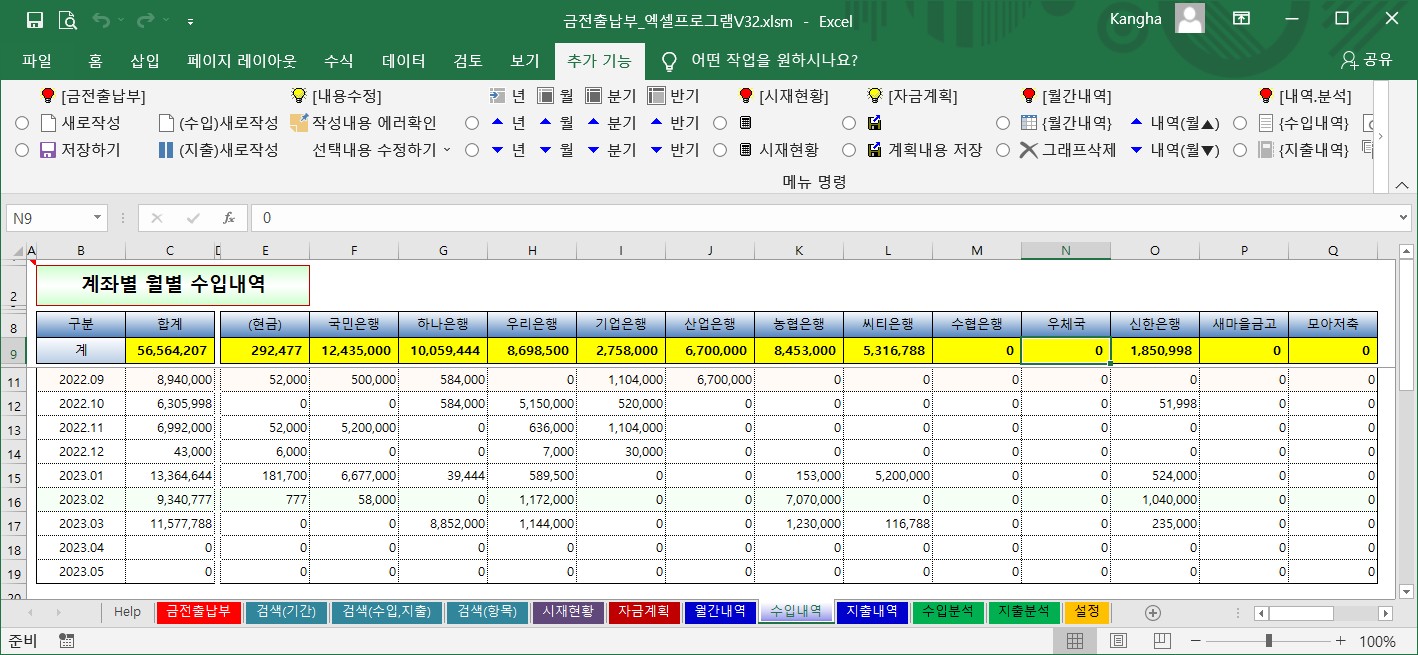
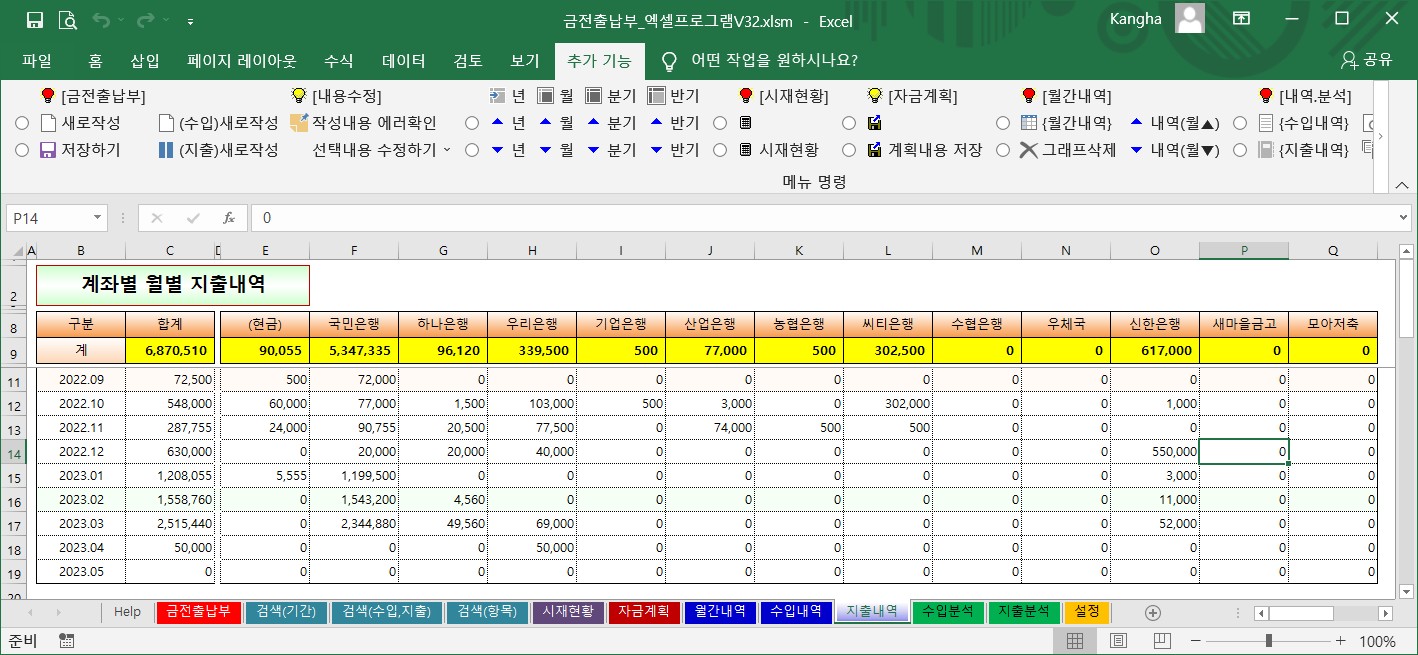
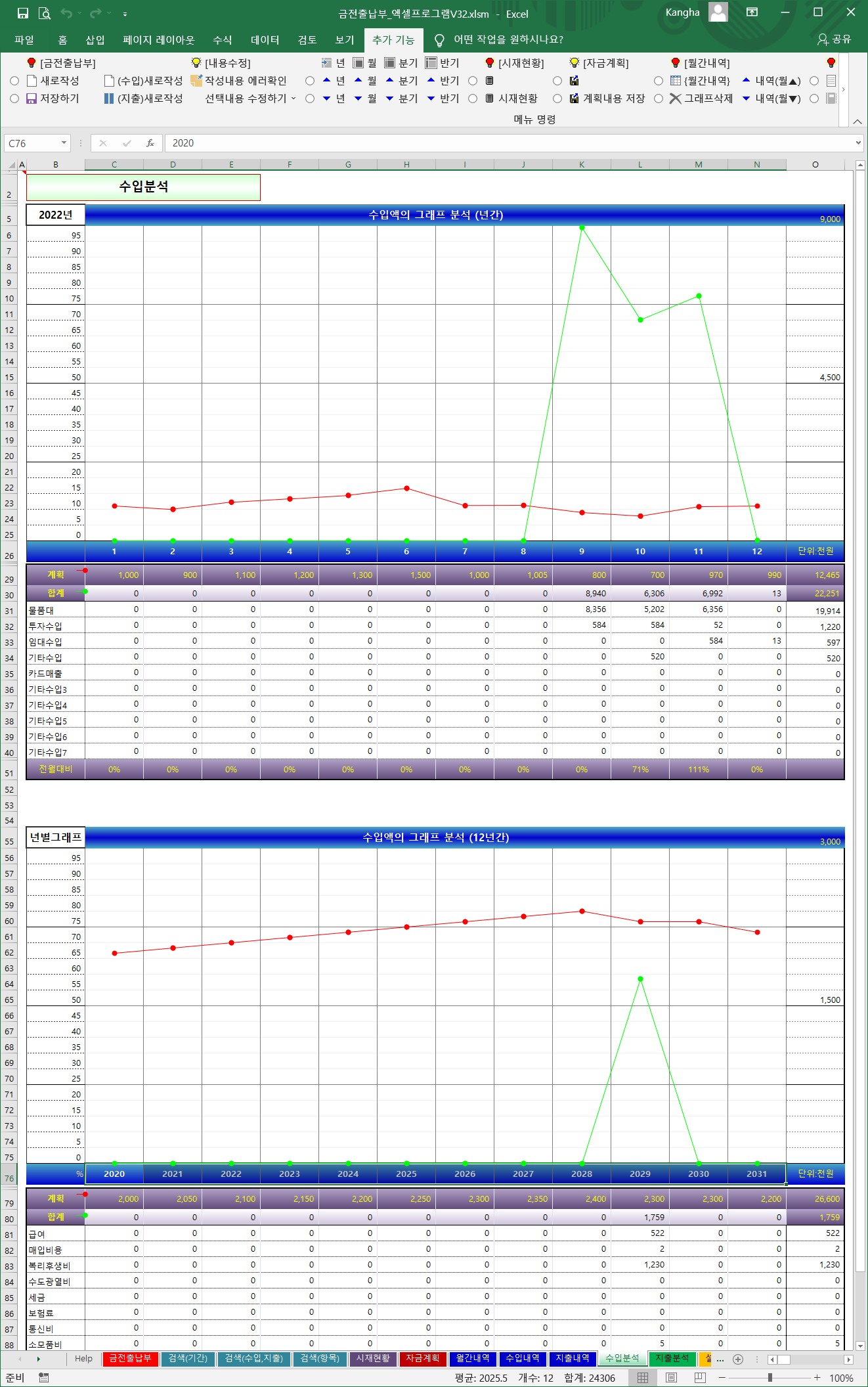
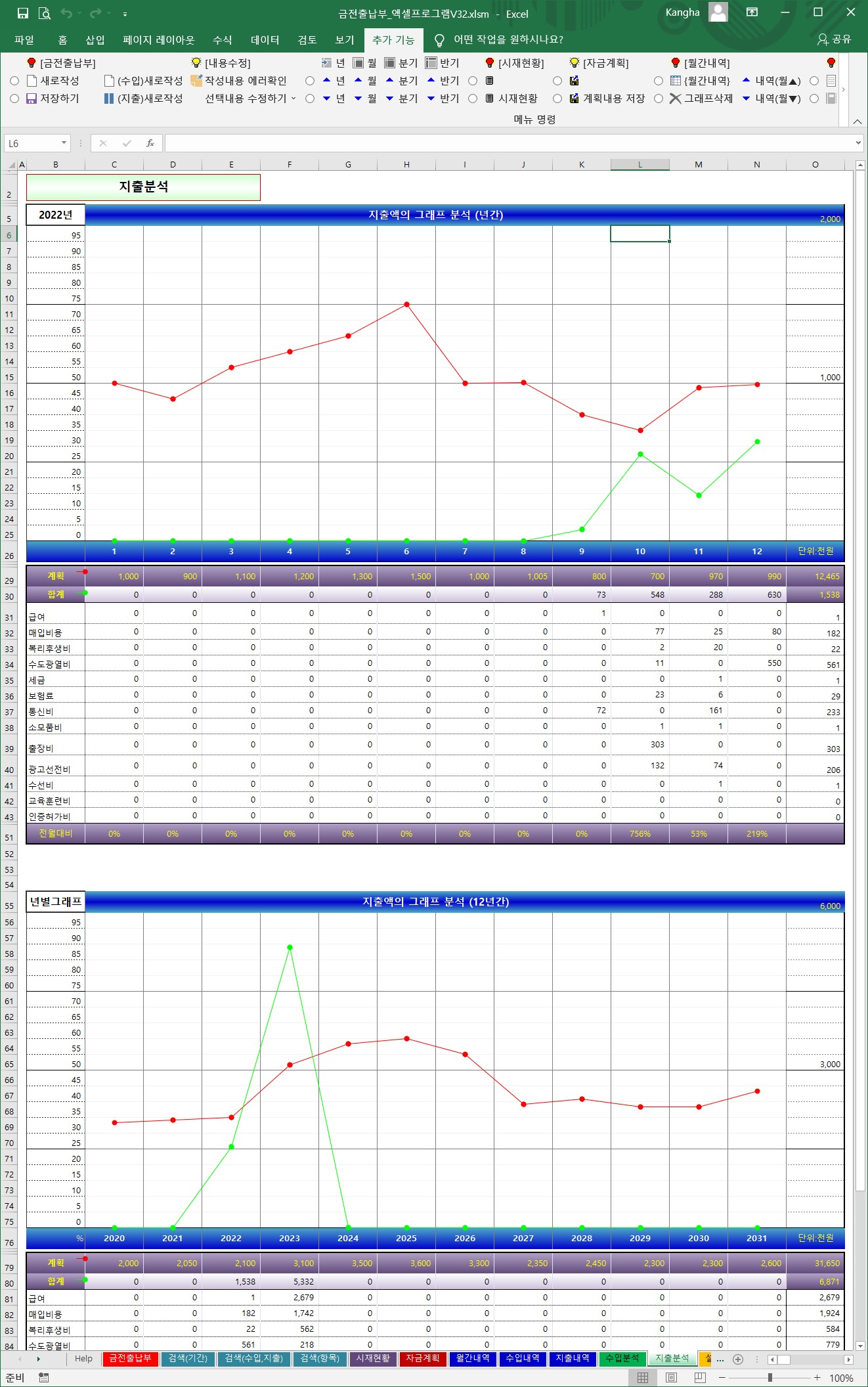
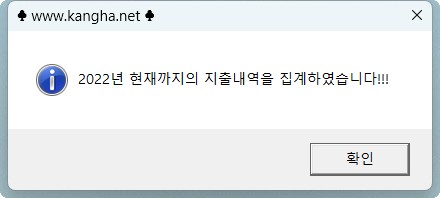
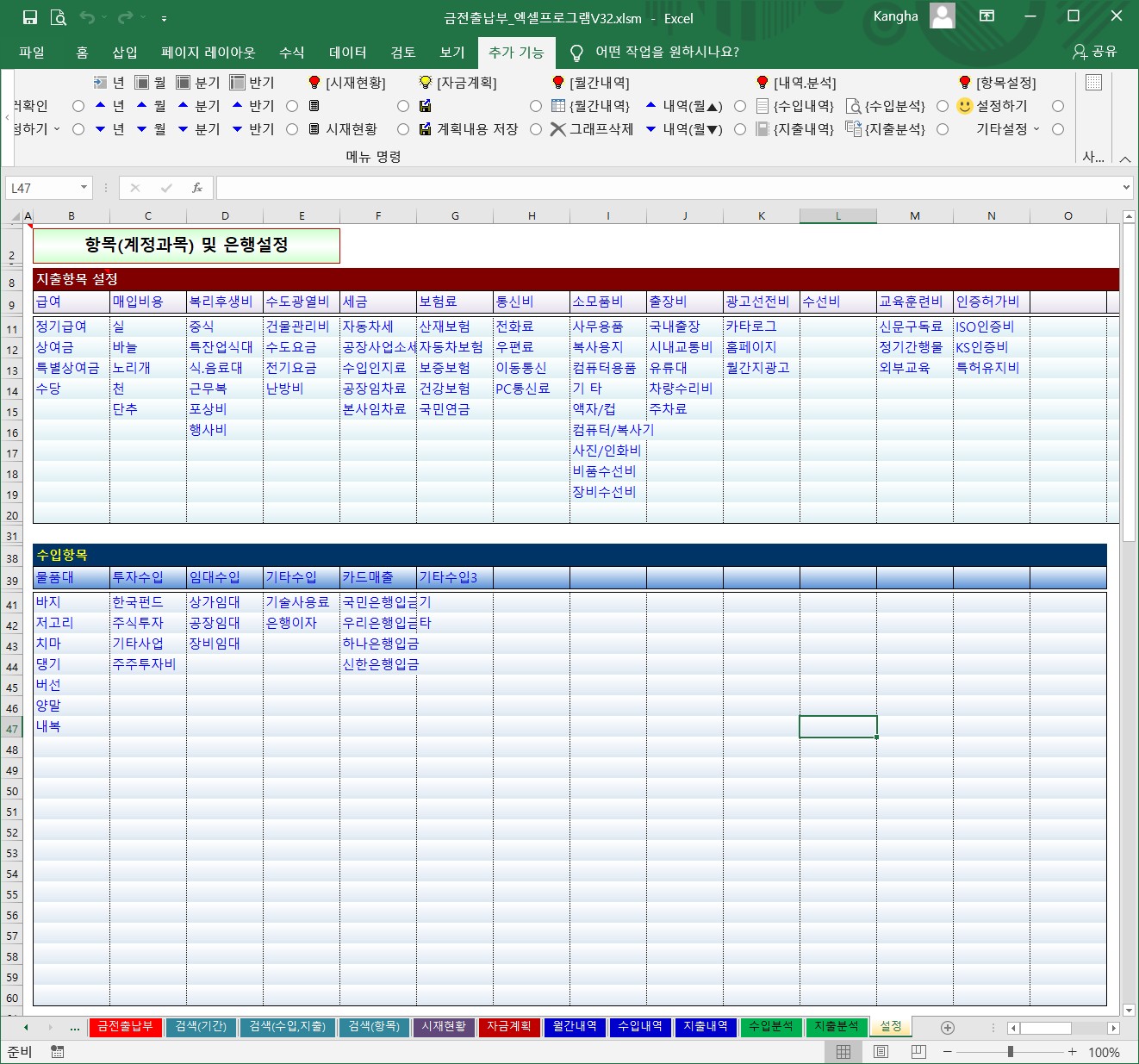
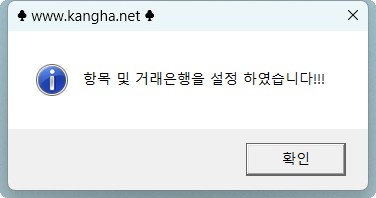
'기타 사무자동화 > 【 금전출납부 】' 카테고리의 다른 글
| 금전출납부 엑셀프로그램 V31 (14) | 2021.11.16 |
|---|---|
| 금전출납부 엑셀프로그램V30 (8) | 2019.12.16 |
| 금전출납부 엑셀프로그램V28 (8) | 2019.06.03 |
| 금전출납부 엑셀프로그램V27 (8) | 2018.07.30 |
| 금전출납부 엑셀프로그램 V26 (2) | 2017.02.07 |